
Avira AntiVir
Premium
사용자 매뉴얼

상표 및 저작권
상표
AntiVir 는 Avira GmbH 의 등록상표입니다.
Windows 는 미국 및 다른 나라에서 Microsoft Corporation 의 등록상표입니다.
다른 모든 브랜드 및 제품명은 해당 소유자의 상표 또는 등록상표입니다.
이 설명서에서는 보호되는 상표를 따로 표시하지 않습니다. 하지만 그렇다고 해서
그러한 상표를 마음대로 사용할 수 있는 것은 아닙니다.
저작권 정보
Avira AntiVir Premium 에는 타사에서 제공한 코드가 사용되었습니다. 그러한
코드를 사용할 수 있게 해준 저작권 소유자에게 감사드립니다. 저작권에 대한
자세한 내용은 Avira AntiVir Premium 도움말에서 타사 라이선스를
참조하십시오.
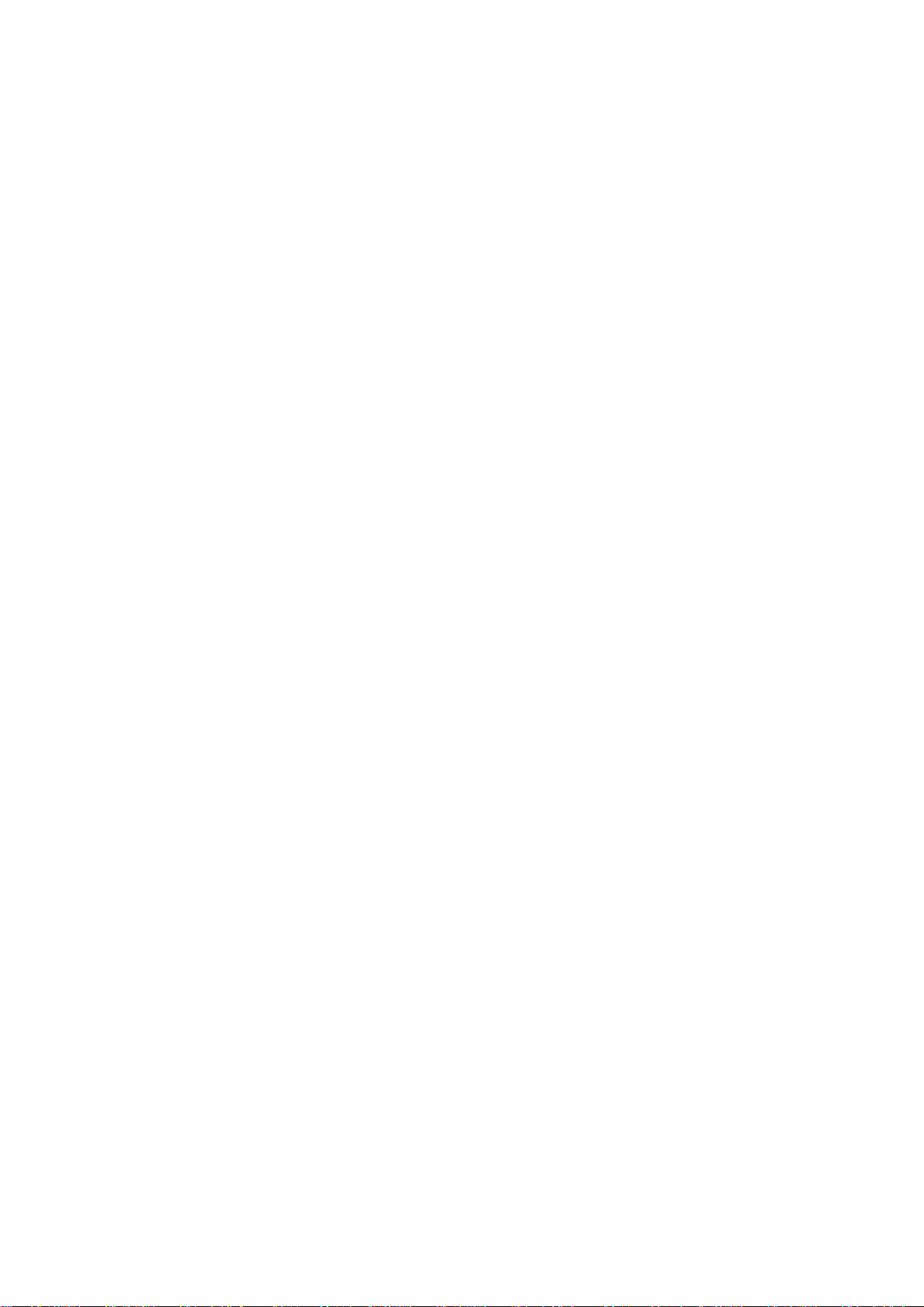
목차
1 소개.......................................................................................................................... 1
2 아이콘 및 강조 표시 ..................................................................................................2
3 제품 정보.................................................................................................................. 3
3.1 배포 범위........................................................................................................... 3
3.2 시스템 요구 사항 ............................................................................................... 4
3.3 라이선스 및 업그레이드 ..................................................................................... 5
4 설치 및 제거..............................................................................................................6
4.1 설치................................................................................................................... 6
4.2 수정 설치......................................................................................................... 11
4.3 설치 모듈......................................................................................................... 11
4.4 제거................................................................................................................. 12
5 AntiVir Premium 개요 ............................................................................................14
5.1 사용자 인터페이스 및 작업 ..............................................................................14
5.1.1 제어 센터 .............................................................................................14
5.1.2 구성 .....................................................................................................16
5.1.3 트레이 아이콘 ......................................................................................19
5.2 방법................................................................................................................. 20
5.2.1 제품 정품 인증 .....................................................................................20
5.2.2 Avira AntiVir Premium 자동 업데이트................................................ 21
5.2.3 수동 업데이트 시작 ..............................................................................22
5.2.4 온 디맨드 검사: 검사 프로필을 사용한 바이러스 및 맬웨어 검사 ..........23
5.2.5 온 디맨드 검사: 끌어서 놓기를 사용한 바이러스 및 맬웨어 검사 ..........25
5.2.6 온 디맨드 검사: 상황에 맞는 메뉴를 사용한 바이러스 및 맬웨어 검사 ..25
5.2.7 온 디맨드 검사: 바이러스 및 맬웨어 자동 검사..................................... 25
5.2.8 온 디맨드 검사: 활성 루트킷에 대한 대상 지정 검사............................. 26
5.2.9 검색한 바이러스 및 맬웨어에 대응 .......................................................27
5.2.10 격리: 격리된 파일(*.qua) 처리 .............................................................31
5.2.11 격리: 격리 저장소의 파일 복원 ............................................................. 32
5.2.12 격리: 의심스러운 파일을 격리 저장소로 이동 .......................................33
5.2.13 검사 프로필 검사 프로필의 파일 형식 수정 또는 삭제 ..........................34
5.2.14 검사 프로필 검사 프로필의 바탕 화면 바로 가기 만들기 ....................... 34
5.2.15 이벤트: 이벤트 필터링.......................................................................... 34
5.2.16 MailGuard: 검사에서 전자 메일 주소 제외 ........................................... 35
6 검사 프로그램::개요 ................................................................................................38
7 업데이트 ................................................................................................................. 39
8 FAQ, 팁.................................................................................................................. 40
8.1 문제 해결......................................................................................................... 40
8.2 바로 가기......................................................................................................... 43
8.2.1 대화 상자에서 ......................................................................................43
8.2.2 도움말에서 ...........................................................................................44
8.2.3 제어 센터에서 ......................................................................................44
ii

목차
Windows 보안 센터......................................................................................... 45
8.3
8.3.1 일반 .....................................................................................................45
8.3.2 Windows 보안 센터 및 Avira AntiVir Premium ..................................46
9 바이러스 및 기타..................................................................................................... 49
9.1 확장된 위협 범주 .............................................................................................49
9.2 바이러스 및 기타 맬웨어.................................................................................. 52
10 정보 및 서비스 ........................................................................................................56
10.1 연락처 주소 .....................................................................................................56
10.2 기술 지원......................................................................................................... 56
10.3 의심스러운 파일 ..............................................................................................56
10.4 가양성 보고 .....................................................................................................57
10.5 보안 강화를 위한 사용자 의견 보내기 ..............................................................57
11 참조: 구성 옵션....................................................................................................... 58
11.1 검사 프로그램 ..................................................................................................58
11.1.1 검사 .....................................................................................................58
11.1.1.1. 관련 파일에 대한 작업.................................................................... 61
11.1.1.2. 예외 ...............................................................................................63
11.1.1.3. 추론 ...............................................................................................64
11.1.2 보고서 ..................................................................................................65
11.2 Guard ..............................................................................................................66
11.2.1 검사 .....................................................................................................66
11.2.1.1. 관련 파일에 대한 작업.................................................................... 68
11.2.1.2. 추가 작업 ....................................................................................... 70
11.2.1.3. 예외 ...............................................................................................71
11.2.1.4. 추론 ...............................................................................................73
11.2.2 ProActiv .............................................................................................. 74
11.2.2.1. 응용 프로그램 필터: 차단할 응용 프로그램.....................................75
11.2.2.2. 응용 프로그램 필터: 허용된 응용 프로그램.....................................76
11.2.3 보고서 ..................................................................................................77
11.3 MailGuard ....................................................................................................... 78
11.3.1 검사 .....................................................................................................78
11.3.1.1. 관련 파일에 대한 작업.................................................................... 79
11.3.1.2. 기타 작업 ....................................................................................... 80
11.3.1.3. 추론 ...............................................................................................81
11.3.2 일반 .....................................................................................................82
11.3.2.1. 예외 ...............................................................................................82
11.3.2.2. 캐시 ...............................................................................................83
11.3.2.3. 바닥글............................................................................................83
11.3.3 보고서 ..................................................................................................84
11.4 WebGuard.......................................................................................................84
11.4.1 검사 .....................................................................................................85
11.4.1.1. 관련 파일에 대한 작업.................................................................... 85
11.4.1.2. 잠긴 요청 ....................................................................................... 87
11.4.1.3. 예외 ...............................................................................................88
11.4.1.4. 추론 ...............................................................................................91
11.4.2 보고서 ..................................................................................................92
iii
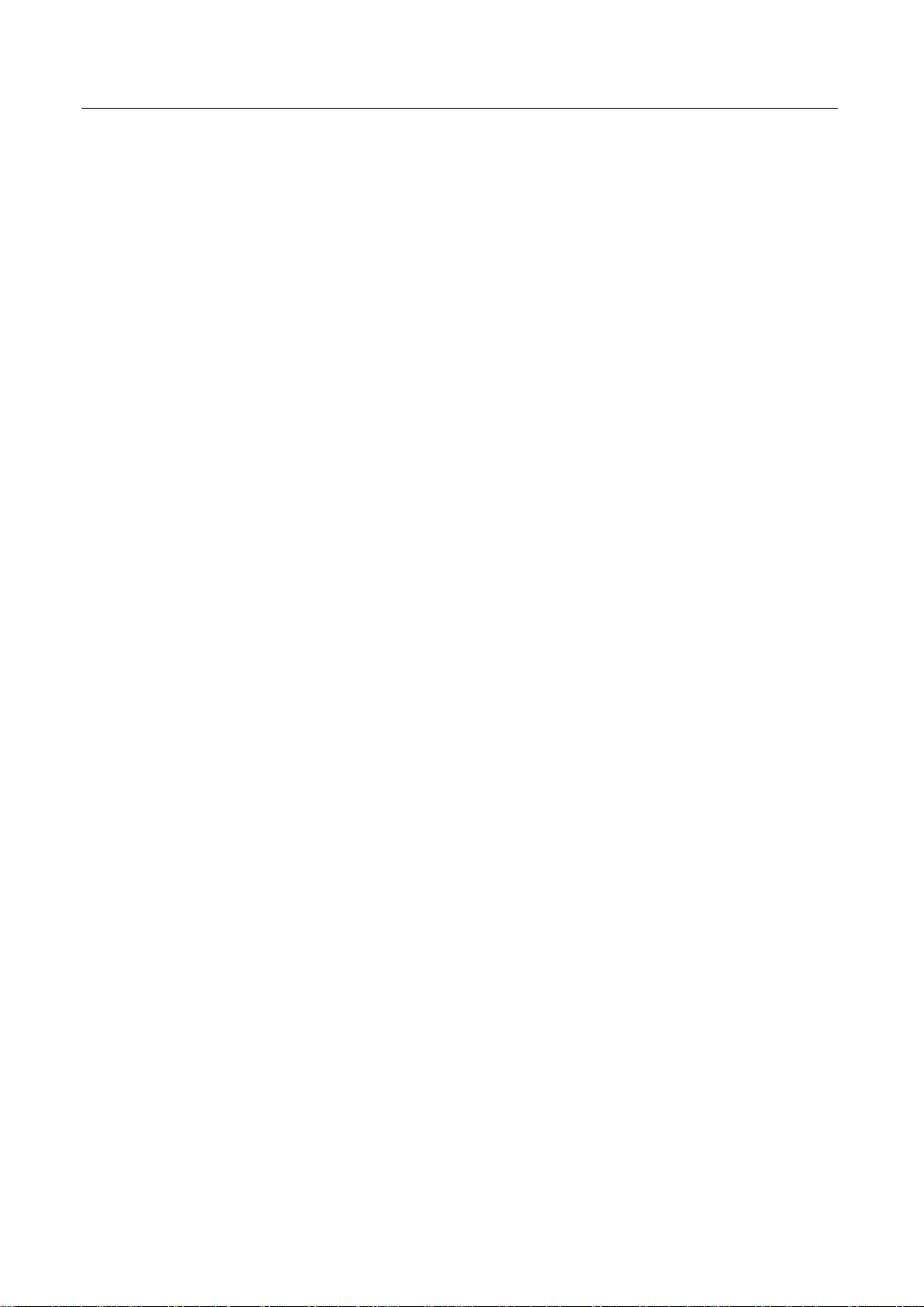
Avira AntiVir Premium
업데이트 .......................................................................................................... 93
11.5
11.5.1 제품 업데이트 ......................................................................................93
11.5.2 다시 시작 설정 .....................................................................................94
11.5.3 웹 서버................................................................................................. 95
11.5.3.1. 프록시............................................................................................96
11.6 일반 .................................................................................................................96
11.6.1 확장된 위협 범주.................................................................................. 96
11.6.2 암호 .....................................................................................................97
11.6.3 보안 .....................................................................................................98
11.6.4 WMI..................................................................................................... 99
11.6.5 디렉터리 ............................................................................................100
11.6.6 이벤트 ................................................................................................100
11.6.7 보고서 제한 ........................................................................................101
11.6.8 음향 알림 ...........................................................................................101
11.6.9 경고 ...................................................................................................102
iv
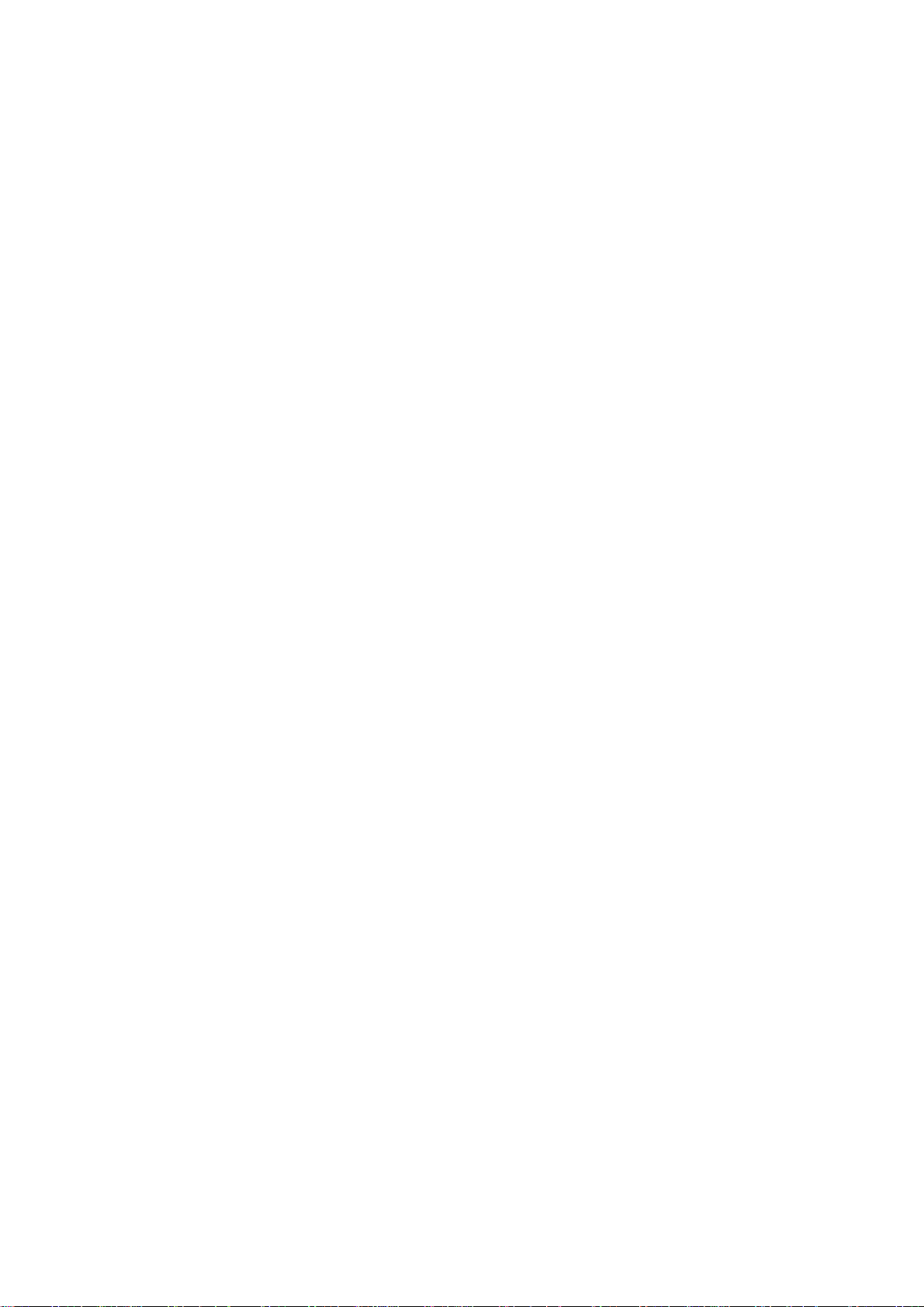
1 소개
Avira GmbH 의 Avira AntiVir Premium 은 바이러스, 맬웨어, 애드웨어 및
스파이웨어, 사용자 동의 없이 설치된 프로그램 및 기타 위험으로부터 컴퓨터를
보호합니다. 이 설명서에서는 바이러스와 소프트웨어에 대해 간략하게
설명합니다.
또한 프로그램 설치 및 작업을 설명합니다.
Avira 의 웹 사이트 http://www.avira.kr/에서는 PDF 형식의 Avira AntiVir
Premium 설명서를 다운로드하거나, Avira AntiVir Premium 프로그램을
업데이트하거나라이선스를 갱신할 수 있습니다 .
또한 기술 지원부 전화번호 등과 같은 웹 사이트에 대한 정보와 뉴스레터 구독
방법에 대한 정보를 찾아볼 수도 있습니다.
Avira GmbH 팀원 일동
1
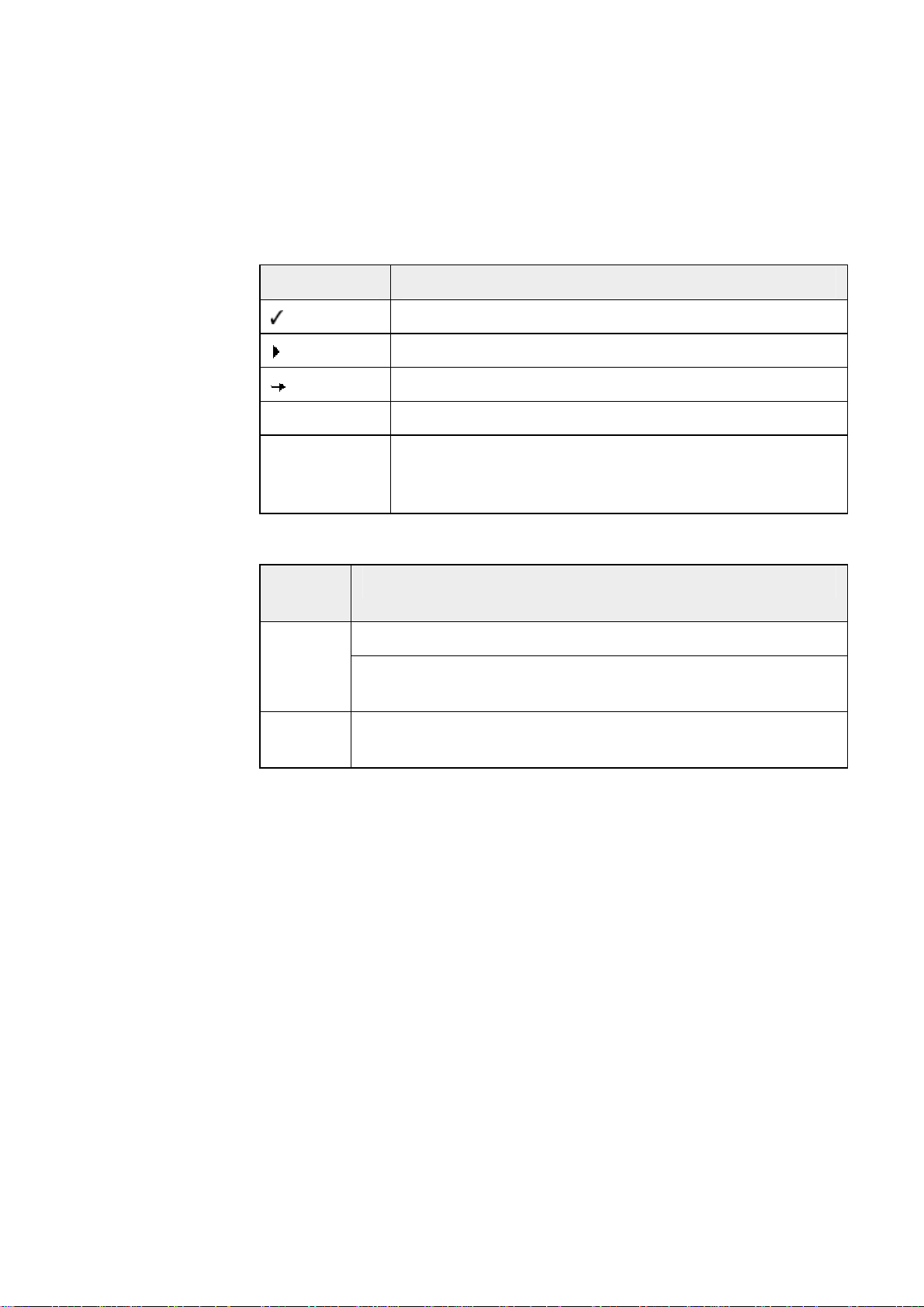
2 아이콘 및 강조 표시
다음 아이콘이 사용됩니다.
아이콘/지정 설명
구현하기 전에 갖춰야 할 조건 앞에 표시됩니다.
수행할 작업 단계 앞에 표시됩니다.
이전 작업 다음에 오는 이벤트 앞에 표시됩니다
경고 중요한 데이터 손실 위험에 대한 경고 앞에 표시됩니다.
참고 특히 중요한 정보에 대한 링크나 Avira AntiVir
Premium 프로그램을 보다 손쉽게 사용할 수 있도록
도와주는 팁 앞에 표시됩니다.
다음 강조 표시가 사용됩니다.
강조 설명
표시
필기체
파일 이름 또는 경로 데이터
표시되는 소프트웨어 인터페이스 요소(예: 창 제목, 창 필드
또는 옵션 상자)
굵게
클릭하는 소프트웨어 인터페이스 요소(예: 메뉴 항목, 섹션
또는 단추)
2
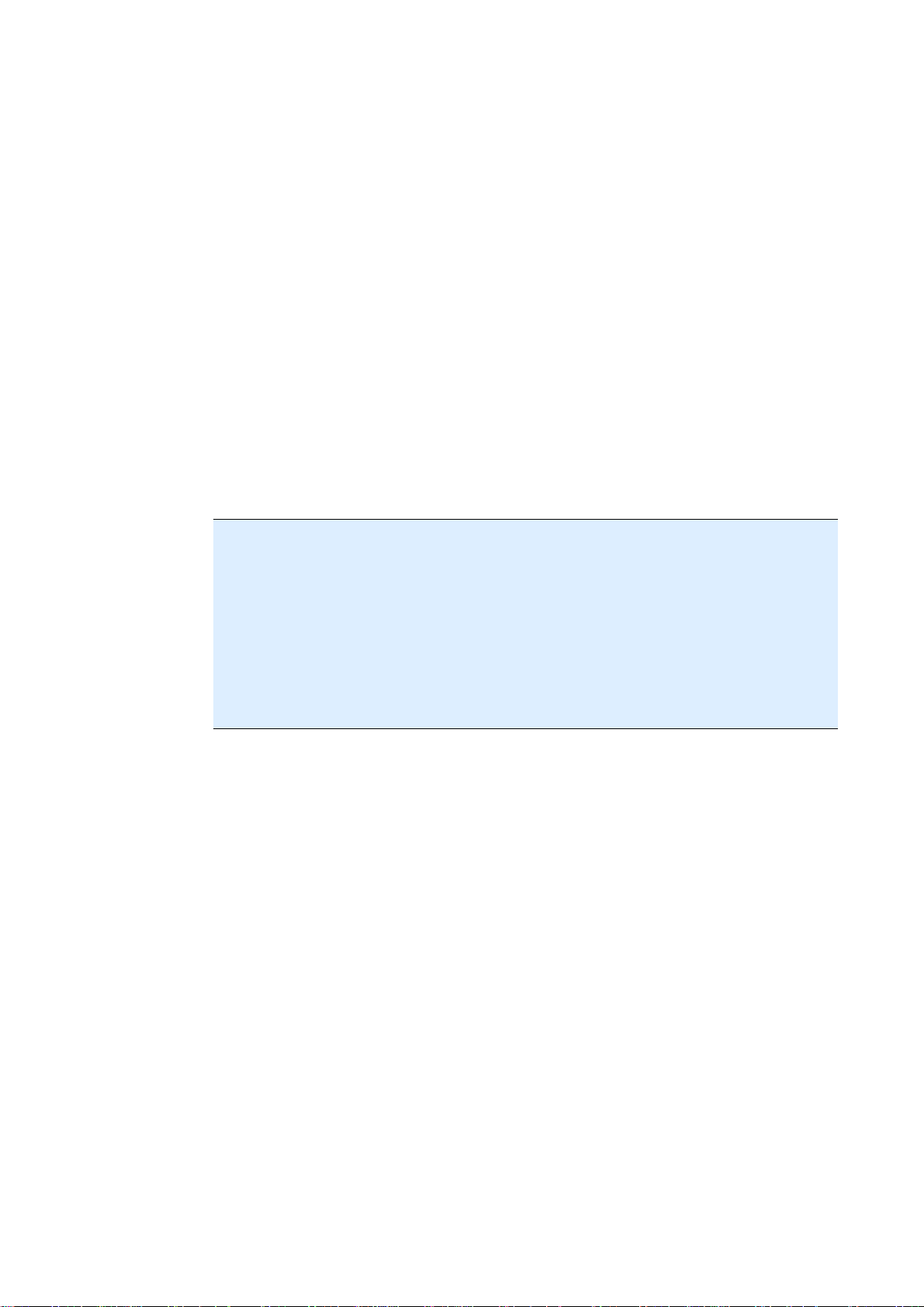
3 제품 정보
이 장에서는 Avira AntiVir Premium 구입 및 사용에 관한 모든 정보를
제공합니다.
– 참조: 배포 범위
– 참조: 시스템 요구 사항
– 참조: 라이선스
– 참조: 라이선스 관리자
Avira AntiVir Premium 프로그램은 바이러스, 맬웨어, 사용자 동의 없이 설치된
프로그램 및 기타 위험으로부터 컴퓨터를 보호할 수 있는 포괄적이고 유연한
도구입니다.
f 다음 사항에 유의하십시오.
참고
대부분의 경우 중요한 데이터가 손실되면 막대한 결과가 초래됩니다. 가장 뛰어난
바이러스 차단 프로그램이라도 데이터 손실을 100% 막을 수는 없습니다. 따라서
보안을 유지하려면 정기적으로 데이터의 복사본(백업)을 만드십시오.
참고
프로그램이 바이러스, 맬웨어, 사용자 동의 없이 설치된 프로그램 및 기타
위험으로부터 효과적이고 안정적으로 보호하기 위해서는 최신 버전이어야
합니다. Avira AntiVir Premium 프로그램이 최신 버전으로 자동
업데이트되었는지 확인한 후 그에 따라 프로그램을 구성하십시오.
3.1 배포 범위
Avira AntiVir Premium 에서는 다음 기능을 제공합니다.
– 전체 프로그램을 모니터링, 관리하고 제어하는 제어 센터
– 사용하기 편리한 표준 및 고급 옵션 그리고 상황에 맞는 도움말을 이용하는
중앙 관리식 구성
– 알려진 모든 유형의 바이러스 및 맬웨어를 검사하는 검사 프로그램(온
디맨드 검사). 이 검사는 프로필을 통해 제어되며 구성 가능합니다.
– Windows Vista 사용자 계정 제어와 통합할 경우, 관리 권한이 필요한
작업을 수행할 수 있습니다.
– 모든 파일 액세스 시도를 지속적으로 모니터링하는 Guard(온 액세스 검사)
– 프로그램 작업을 지속적으로 모니터링하는 ProActive 구성 요소(32 비트
시스템에만 해당되며, Windows 2000 에서는 사용할 수 없음)
– 전자 메일 바이러스 및 맬웨어를 지속적으로 검사하는 MailGuard(POP3
검사 프로그램, IMAP 검사 프로그램 및 SMTP 검사 프로그램). 전자 메일
첨부 파일 검사가 포함됩니다.
3
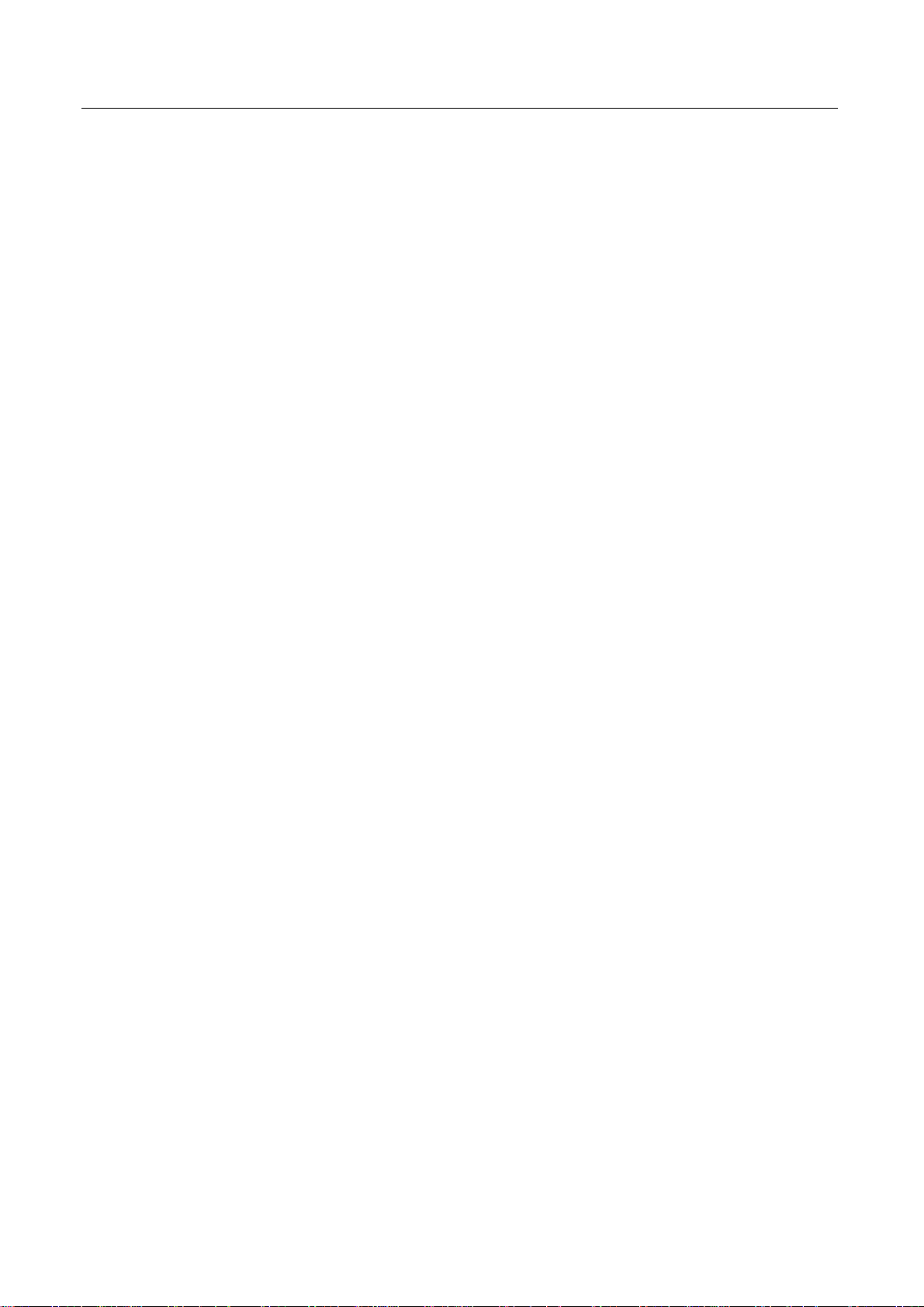
Avira AntiVir Premium
– 인터넷에서 HTTP 프로토콜을 사용하여 전송된 데이터 및 파일을
– 통합 격리 저장소 관리로 의심스러운 파일 격리 및 처리
– 루트킷 차단 기능으로 컴퓨터 시스템에 설치된 숨겨진 맬웨어(루트킷)
– 검색된 바이러스 및 맬웨어에 대한 자세한 정보를 인터넷을 통해 직접 확인
– 인터넷 웹 서버 또는 을 이용하는 단일 파일 업데이트 및 증분형 VDF
– 편리하게 라이선스를 관리할 수 있는 라이선스 관리자
– 일회성 또는 되풀이 작업(예: 업데이트, 검사)을 계획할 수 있는 통합형
– 추론 검사 방법을 비롯한 혁신적인 검사 기술(검사 엔진)을 통해 바이러스
– 중첩된 보관 검색 및 스마트 확장명 검색을 비롯한 모든 일반 보관 유형
모니터링하는 WebGuard(80, 8080, 3128 번 포트 모니터링)
검색
Windows XP 64 비트에서는 사용할 수 없습니다.
업데이트에서 간단하고 신속하게 프로그램, 바이러스 정의 및 검색 엔진
업데이트
스케줄러
및 맬웨어에 대해 매우 높은 검색률 달성
검색
– 여러 개의 파일을 동시에 고속 검사하는 고성능 멀티스레딩 기능
3.2 시스템 요구 사항
Avira AntiVir Premium 프로그램이 문제 없이 작동하려면 컴퓨터 시스템이 다음
요구 사항을 충족해야 합니다.
– Pentium 급 이상 컴퓨터(266MHz 이상)
– 운영 체제
– Windows 2000, SP4 및 업데이트 롤업 1 또는
– Windows XP, SP2(32 비트 또는 64 비트) 또는
– Windows Vista(32 비트 또는 64 비트, SP 1 권장)
– Windows 7(32 비트 또는 64 비트)
– 150MB 이상의 하드 디스크 여유 공간(임시 보관을 위한 격리 저장소를
사용할 경우 더 많은 공간 필요)
– Windows 2000/XP 의 경우 256MB 이상의 RAM
– Windows Vista, Windows 7 의 경우 1024MB 이상의 RAM
4
– Avira AntiVir Premium 설치 시: 관리자 권한 필요
– 모든 설치 공통: Windows Internet Explorer 6.0 이상 필요
– 인터넷 연결(설치 참조)
Windows Vista 사용자를 위한 정보
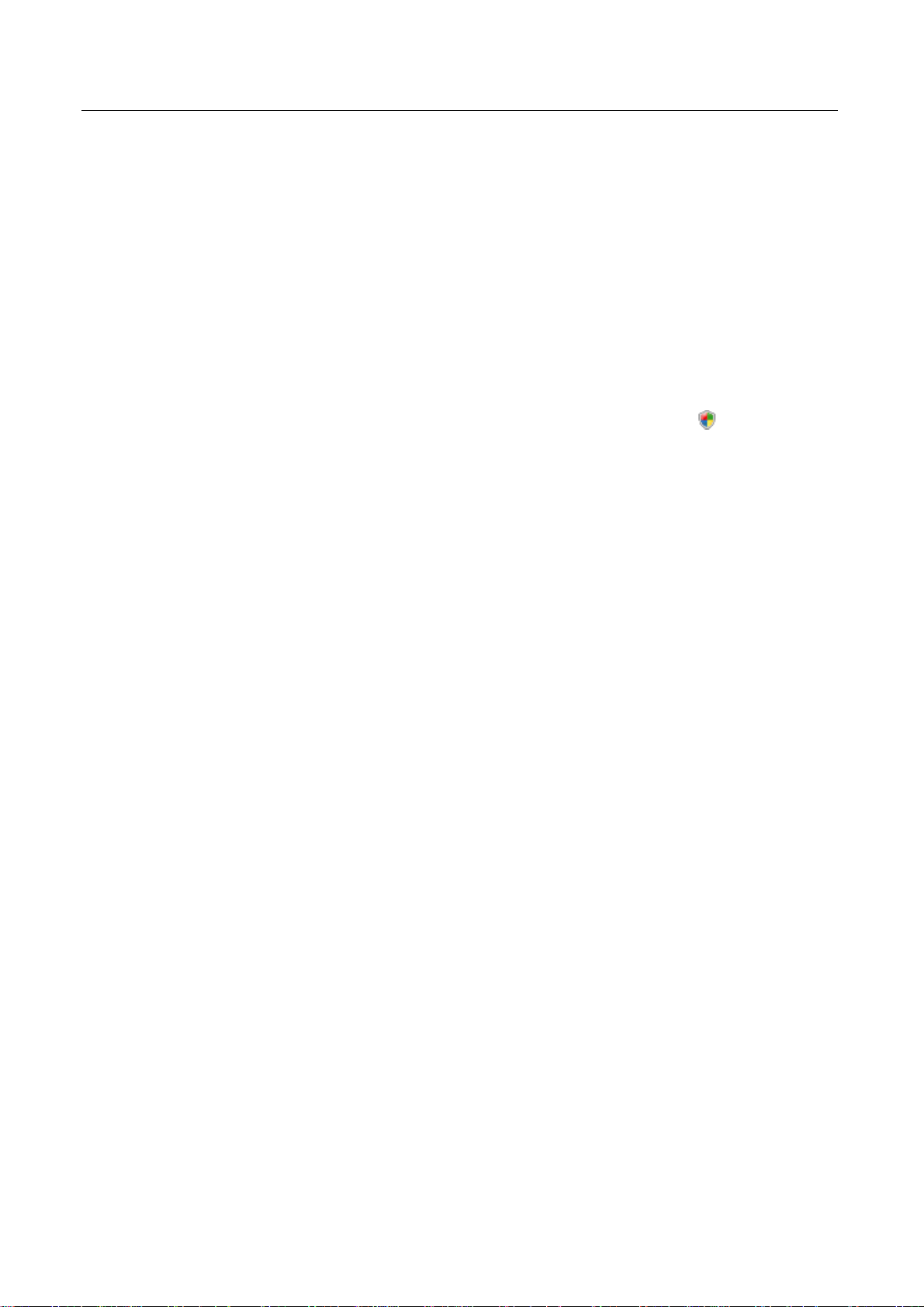
제품 정보
Windows 2000 및 Windows XP 에서는 많은 사용자들이 관리자 권한을
사용합니다. 그러나 보안 관점에서 이는 바람직하지 않습니다. 바이러스 및
사용자 동의 없이 설치되는 프로그램이 컴퓨터에 쉽게 침투할 수 있기
때문입니다.
이런 이유로 Microsoft 에서는 Windows Vista 에 "사용자 계정 컨트롤"을
도입했습니다. 이를 통해 관리자로 로그인한 사용자를 더 보호할 수 있으므로
Windows Vista 에서는 처음에 한 명의 관리자만이 일반 사용자의 권한을
갖습니다. 관리자 권한이 필요한 작업은 Windows Vista 에서 정보 아이콘으로
명확하게 표시됩니다. 또한 이 사용자는 요청된 작업을 명시적으로 확인해야
합니다. 이 권한을 받아야만 모든 권한을 갖고 운영 체제에서 관리 작업을 수행할
수 있습니다.
Windows Vista 에서 Avira AntiVir Premium 은 일부 작업에 대해 관리자
권한을 필요로 합니다. 그러한 작업은 다음 기호로 표시됩니다.
단추 위에도 나타날 경우 그 작업을 수행하려면 관리자 권한이 필요합니다. 현재
사용자 계정에 관리자 권한이 없는 경우 Windows Vista 의 사용자 계정 컨트롤
대화 상자에 관리자 암호를 입력하라는 메시지가 표시됩니다. 관리자 암호를
입력하지 않을 경우 이 작업을 수행할 수 없습니다.
. 이 기호가
3.3 라이선스 및 업그레이드
Avira AntiVir Premium 을 사용하려면 라이선스가 필요합니다. 따라서 Avira
AntiVir Premium 라이선스 조건에 대한 동의가 필요합니다.
라이선스는 정품 인증 키의 형태로 제공됩니다. 정품 인증 키는 문자와 숫자로
구성된 코드로서 Avira AntiVir Premium 을 구입하면 받게 됩니다. 이 정품 인증
키는 정확한 라이선스 데이터, 즉 사용이 허가된 프로그램 및 그 기간에 대한
정보를 포함합니다.
AntiVir Premium 을 인터넷에서 구입한 경우 정품 인증 키는 전자 메일을 통해
제공됩니다. 또는 제품 포장에 표시되어 있습니다.
프로그램 사용을 허가 받으려면 정품 인증 키를 입력하여 Avira AntiVir
Premium 을 정품 인증하십시오. 제품 인증은 설치 시 수행할 수 있습니다.
그러나 설치한 후에도 라이선스 관리자의 도움말::라이선스 관리에서 Avira
AntiVir Premium 프로그램의 정품 인증을 수행할 수 있습니다.
라이선스 관리자에서는 AntiVir 데스크톱 제품군에서 제품에 대한 업그레이드를
시작할 수 있습니다. 이전 제품을 수동으로 제거하고 새 제품을 수동으로 설치할
필요가 없습니다. 라이선스 관리자에서 업그레이드할 때는 라이선스 관리자
입력란에 업그레이드할 제품의 정품 인증 코드를 입력합니다. 따라서 새 제품이
자동으로 설치됩니다.
라이선스 관리자를 통해 자동으로 실행할 수 있는 제품 업그레이드는 다음과
같습니다.
– Avira AntiVir Personal 을 Avira AntiVir Premium 으로 업그레이드
– Avira AntiVir Personal 을 Avira AntiVir Security Suite 로 업그레이드
– Avira AntiVir Premium 을 Avira AntiVir Security Suite 로 업그레이드
5
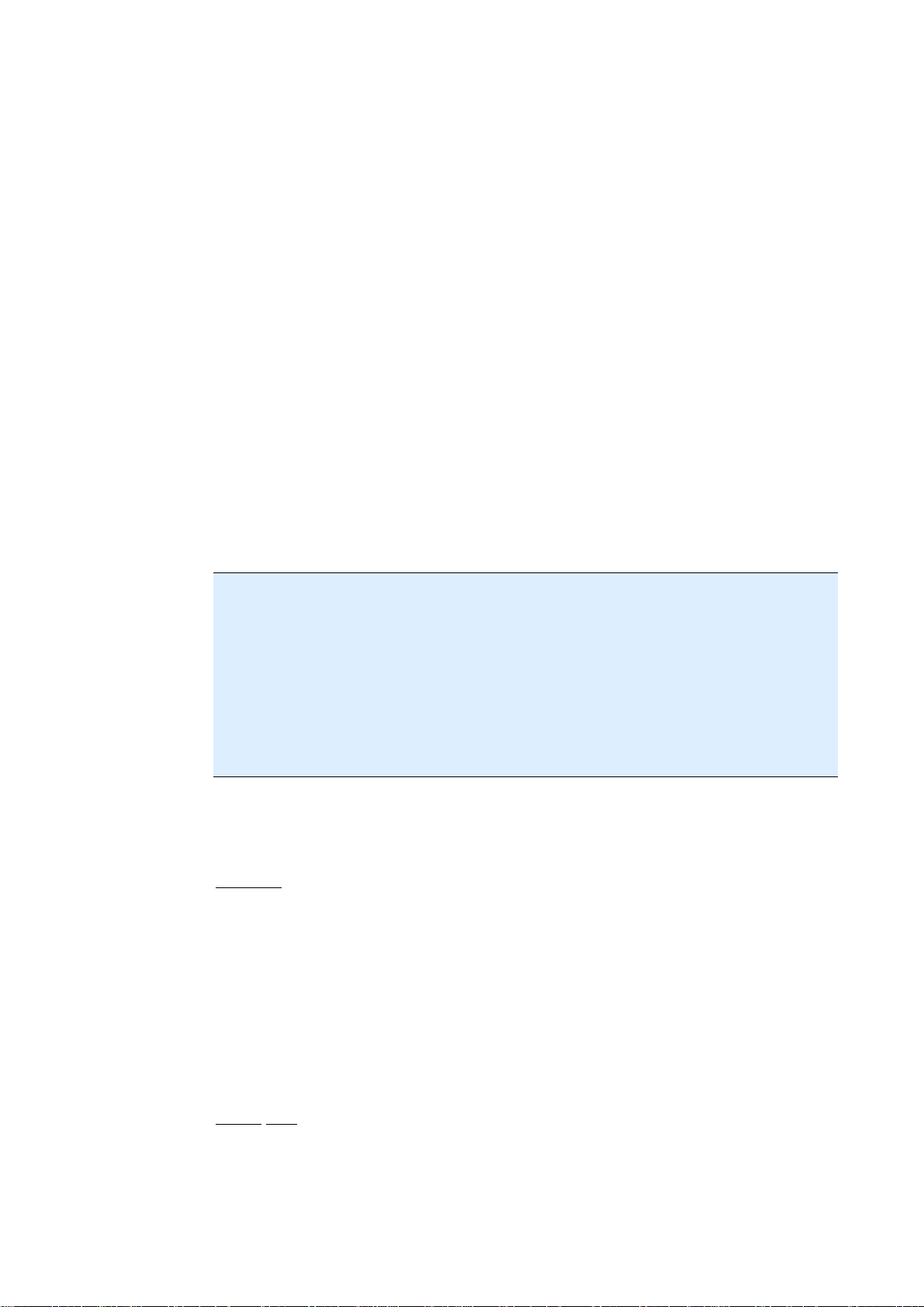
4 설치 및 제거
이 장에서는 Avira AntiVir Premium 의 설치 및 제거에 대해 설명합니다.
– 참조: 설치: 조건, 설치 유형, 설치
– 참조: 설치 모듈
– 참조: 수정 설치
– 참조: 제거: 제거
4.1 설치
Avira AntiVir Premium 을 설치하기 전에 해당 컴퓨터가 최소 시스템 요구
사항을 만족하는지 확인하십시오. 컴퓨터가 모든 요구 사항을 만족할 경우 Avira
AntiVir Premium 을 설치할 수 있습니다.
참고
Windows XP 의 경우 Avira AntiVir Premium 설치에 앞서 Avira AntiVir
Premium 은 컴퓨터의 복원 지점을 생성합니다. 그러면 설치가 실패하더라도
Avira AntiVir Premium 을 안전하게 제거할 수 있습니다. 그러기 위해서는
시스템 복원 사용 안 함 옵션("시작 | 설정 | 제어판 | 시스템 | 시스템 복원
탭")이 선택되지 않아야 합니다.
이전의 시스템으로 복구하려면 "시작 | 프로그램 | 보조프로그램 | 시스템 도구
| 시스템 복원" 기능을 사용하면 됩니다. Avira AntiVir Premium 에서 생성한
복원 지점은 AntiVir Premium 항목으로 표시됩니다.
설치 유형
설치하는 동안 설치 마법사에서 설치 유형을 선택할 수 있습니다.
빠른 설치
– 일부 프로그램 구성 요소는 설치되지 않습니다. 설치되지 않는 구성 요소는
다음과 같습니다.
AntiVir ProActiv
AntiVir 방화벽
– C:₩Program Files 아래의 특정 표준 폴더에 프로그램 파일이
설치됩니다.
– AntiVir Premium 은 기본 설정으로 설치되지만 구성 마법사를 사용하여
사용자 지정 설정을 정의할 수 있습니다.
사용자 정의
– 개별 프로그램 구성 요소를 설치하도록 선택할 수 있습니다(설치 및
제거::설치 모듈 장 참조).
– 프로그램 파일이 설치된 대상 폴더를 선택할 수 있습니다.
6
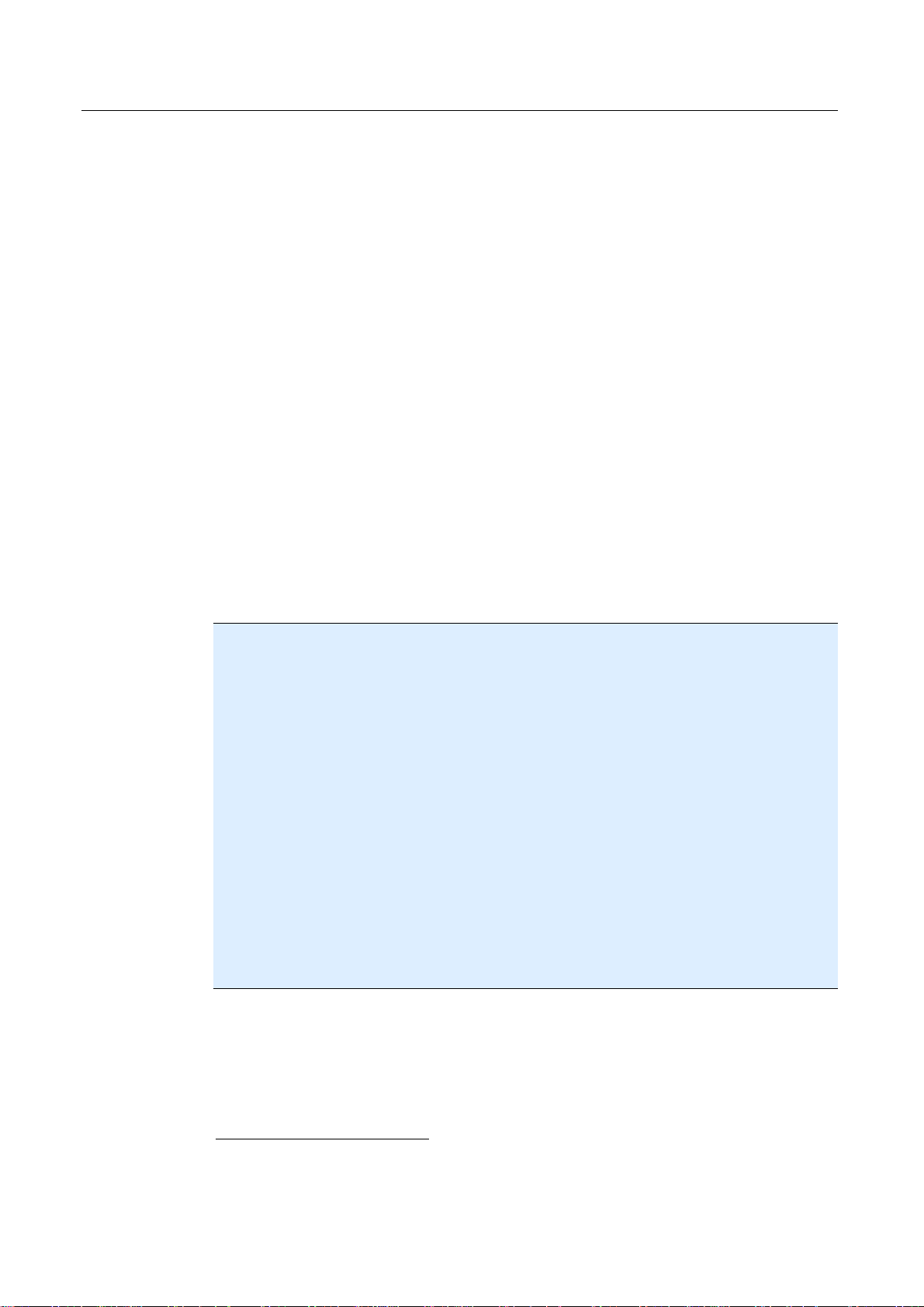
설치 및 제거
– 바탕 화면 아이콘 및 시작 메뉴 프로그램 그룹 만들기 옵션의 선택을
취소할 수 있습니다.
– 구성 마법사를 사용하여 AntiVir Premium 에 대한 사용자 지정 설정을
정의하고 설치 후에 자동으로 수행되는 기본 시스템 검사를 시작할 수
있습니다.
설치를 시작하기 전에
f 전자 메일 프로그램을 닫습니다. 실행 중인 응용 프로그램을 모두 종료하는
것이 좋습니다.
f 다른 어떤 바이러스 백신 솔루션도 설치되지 않았어야 합니다. 여러 보안
솔루션의 자동 보호 기능이 서로 충돌할 수 있습니다.
f 인터넷 연결을 설정합니다. 다음 설치 단계를 수행하려면 인터넷 연결이
필요합니다.
f 설치 프로그램을 통해 최신 프로그램 파일, 검색 엔진 및 바이러스 정의 파일
다운로드(인터넷 기반 설치)
f Avira AntiVir Premium 정품 인증
f 설치를 마친 후 AntiVir Premium 업데이트를 수행합니다.
f AntiVir Premium을 정품 인증하려면 AntiVir Premium의 라이선스 키를
준비합니다.
참고
인터넷 기반 설치:
Avira GmbH 에서는 설치에 앞서 Avira GmbH 웹 서버에서 최신 프로그램
파일을 로드하는 Avira AntiVir Premium 인터넷 기반 설치 프로그램을
제공합니다. 그러면 AntiVir Premium 이 최신 바이러스 정의 파일과 함께
설치됩니다.
설치 패키지로 설치:
설치 패키지에는 설치 프로그램 및 필요한 모든 프로그램 파일이 모두 포함되어
있습니다. 설치 패키지를 사용하는 설치에서는 AntiVir Premium 에서 언어를
선택할 수 없습니다. 설치 후에 바이러스 정의 파일을 업데이트하는 것이
좋습니다.
참고
정품 인증 시 Avira AntiVir Premium 에서는 HTTP 프로토콜과 포트 80(웹
통신) 및 암호화 프로토콜 SSL 과 포트 443 을 사용하여 Avira GmbH 의 서버와
통신합니다. 방화벽을 사용 중인 경우 필요한 연결 및/또는 보내거나 받는
데이터가 방화벽에 의해 차단되지 않도록 하십시오.
설치
설치 프로그램은 설명이 따로 필요 없는 대화 상자 모드로 실행됩니다. 모든
창에는 설치 프로세스를 제어하는 특정 단추들이 포함되어 있습니다.
대표적인 단추는 다음과 같습니다.
– 확인: 작업을 확인합니다.
– 중단: 작업을 중단합니다.
7
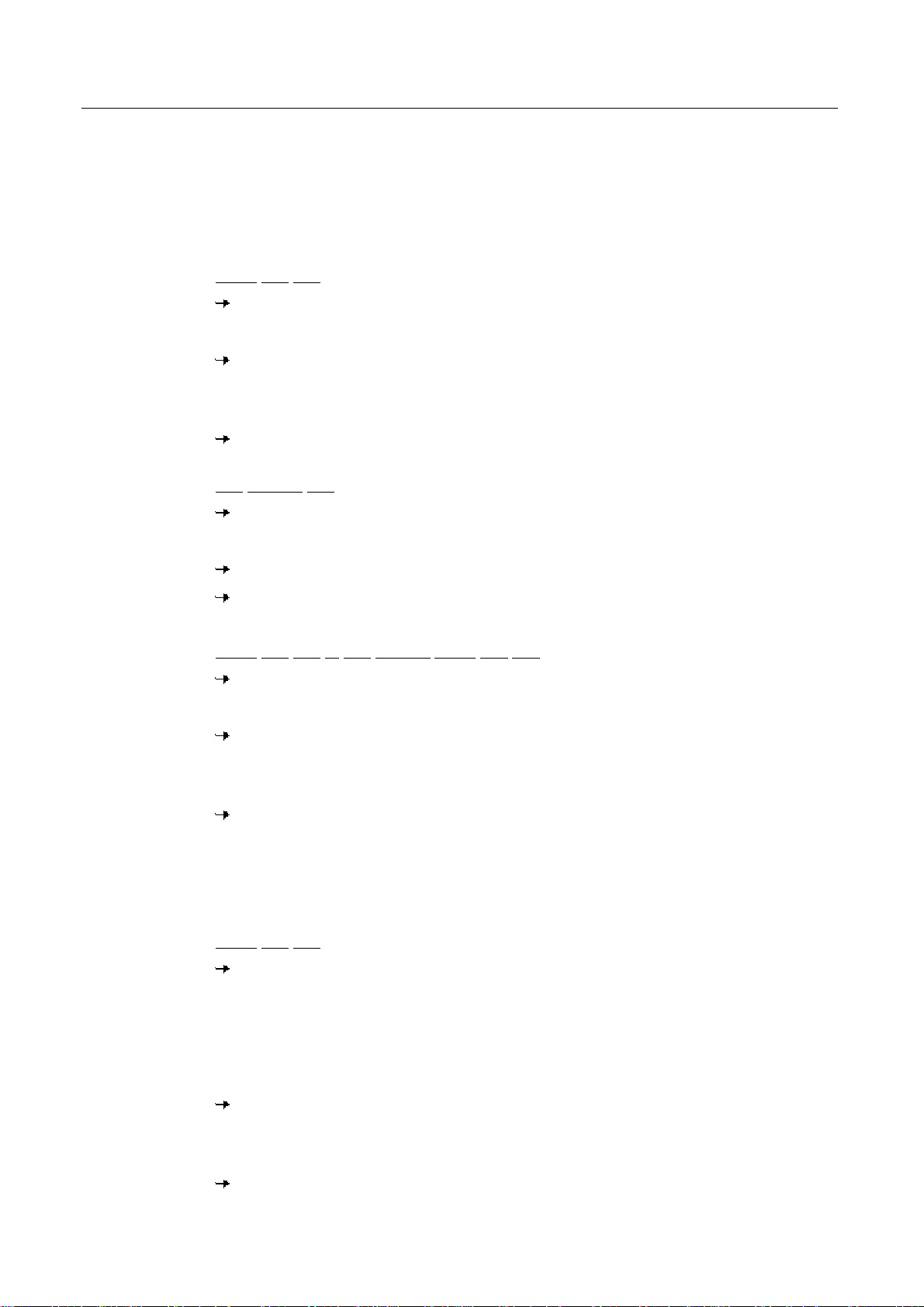
Avira AntiVir Premium
– 다음: 다음 단계로 이동합니다.
– 뒤로: 이전 단계로 이동합니다.
AntiVir Premium 설치 방법
f 인터넷에서 다운로드한 설치 파일을 두 번 클릭하여 설치 프로그램을
시작하거나 프로그램 CD를 넣습니다.
인터넷 기반 설치
f 다음을 클릭하여 설치를 계속합니다.
f AntiVir Premium 설치에 사용할 언어를 선택하고 다음을 클릭하여 언어 선택
항목을 확인합니다.
필요한 모든 파일을 다운로드합니다. 다운로드가 끝나면
설치 패키지로 설치
시작...
언어 선택
다운로드
대화 상자가 나타납니다.
대화 상자가 나타납니다.
대화 상자가 나타납니다. Avira GmbH 웹 서버에서 설치에
Avira AntiVir Premium
다운로드
창이 닫힙니다.
대화 상자와 함께 설치 마법사가 열립니다.
f 설치를 시작하려면
동의
를 클릭합니다.
설치 파일이 추출됩니다. 설치 루틴이 시작합니다.
시작...
대화 상자가 나타납니다.
f 다음을 클릭합니다.
인터넷 기반 설치 및 설치 패키지를 사용한 설치 계속
라이선스 계약 대화 상자가 나타납니다.
f 라이선스 계약에 동의함을 확인하고 계속을 클릭합니다.
일련 번호 생성
대화 상자가 나타납니다.
f 업그레이드 과정에서 임의의 일련 번호가 생성되었고 전송되었는지 확인하고
계속을 클릭합니다.
설치 유형 선택
대화 상자가 나타납니다.
f 빠른 설치 또는 사용자 정의 설치를 수행할 것인지 결정합니다.
f 빠른 설치 또는 사용자 정의 옵션을 사용하도록 설정하고 계속을 클릭하여
확인합니다.
사용자 정의 설치
대상 디렉터리 선택
대화 상자가 나타납니다.
8
f 계속을 클릭하여 지정된 대상 디렉터리를 확인합니다.
또는
찾아보기 단추를 사용하여 다른 디렉터리를 선택하고 다음을 클릭하여
확인합니다.
구성 요소 설치
대화 상자가 나타납니다.
f 필요한 구성 요소를 사용 또는 사용 안 함으로 설정하고 계속을 클릭하여
확인합니다.
다음 대화 상자에서는 바탕 화면 바로 가기 및/또는 시작 메뉴의 프로그램
그룹을 만들 것인지 선택할 수 있습니다.

설치 및 제거
f 다음을 클릭합니다.
다시
시작: 빠른 설치 및 사용자 정의 설치를 계속합니다.
라이선스 마법사가 열립니다.
AntiVir Premium 을 정품 인증할 때 다음 옵션 중에서 선택할 수
있습니다.
– 정품 인증 키를 입력합니다.
정품 인증 키를 입력하면 Avira AntiVir Premium 이 해당 라이선스로
정품 인증됩니다.
– 제품 테스트 옵션을 선택합니다.
제품 테스트를 선택할 경우 정품 인증 프로세스에서 평가판 라이선스가
생성되고 그와 함께 Avira AntiVir Premium 이 정품 인증됩니다. Avira
AntiVir Premium 의 모든 기능을 한시적으로 테스트할 수 있습니다.
참고
유효한 hbedv.key 라이선스 파일 있음 옵션을 사용하여 유효한 라이선스 파일을
로드할 수 있습니다. 유효한 정품 인증 키를 사용하여 정품 인증을 받는 동안
라이선스 키가 생성되어 Avira AntiVir Premium 의 프로그램 폴더에
저장됩니다. 이미 정품 인증을 한 Avira AntiVir Premium 을 다시 설치할 경우
이 옵션을 사용하십시오.
참고
Avira AntiVir Premium 의 일부 판매용 버전에서는 정품 인증 키가 제품에
포함되어 있습니다. 그러한 경우 정품 인증 절차가 필요하지 않습니다. 필요한
경우 라이선스 마법사에 정품 인증 키가 표시됩니다.
참고
AntiVir Premium 정품 인증을 위해 Avira GmbH 서버와 연결됩니다. 프록시
설정에서는 프록시 서버에 의한 인터넷 링크를 구성할 수 있습니다.
f 정품 인증 절차를 선택하고 다음을 클릭하여 확인합니다.
제품 정품 인증
개인 정보를 입력할 수 있는 대화 상자가 표시됩니다.
f 데이터를 입력하고 다음을 클릭합니다.
데이터가 Avira GmbH 서버로 전송된 다음 확인됩니다. 해당 라이선스를
통해 Avira AntiVir Premium 프로그램이 정품으로 인증됩니다.
라이선스 데이터가 다음 창에 표시됩니다.
f 다음을 클릭합니다.
f 다음 "유효한 hbedv.key 있음 "옵션을 선택하여 정품 인증 장을 건너뜁니다.
"유효한 hbedv.key 있음" 옵션을 선택합니다.
라이선스 파일을 로드하기 위한 상자가 표시됩니다.
f AntiVir Premium의 라이선스 데이터를 사용하여 hbedv.key 라이선스
파일을 선택하고 열기를 클릭합니다.
9
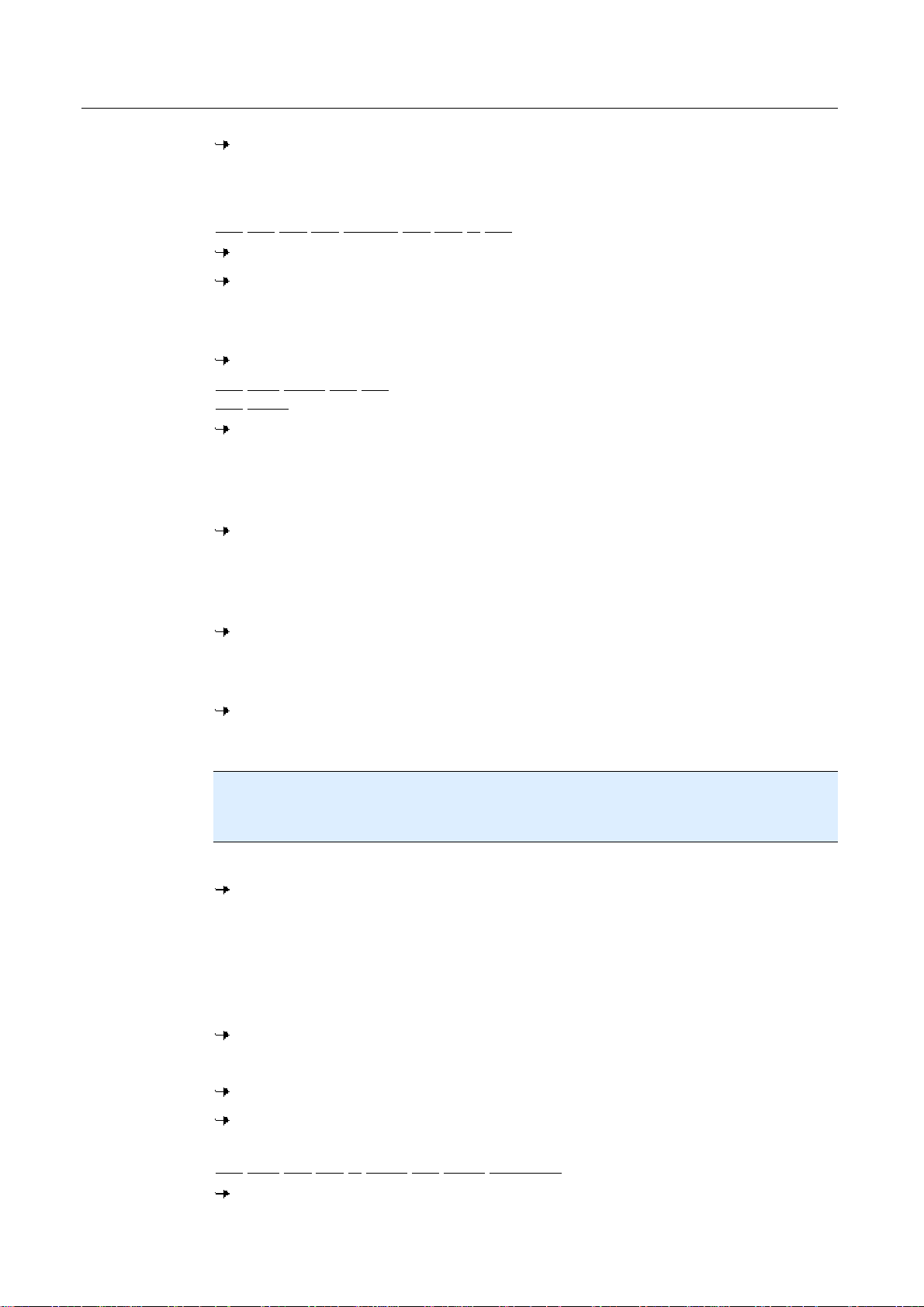
Avira AntiVir Premium
라이선스 데이터가 다음 창에 표시됩니다.
f 다음을 클릭합니다.
정품 인증 완료 또는 라이선스 파일 로드 후 계속
프로그램 기능이 설치됩니다. 설치 진행률이 대화 상자에 표시됩니다.
다음 대화 상자에서는 설치가 완료된 후 추가 정보 파일을 열 것인지,
그리고 컴퓨터를 다시 시작할 것인지를 선택할 수 있습니다.
f 동의한 다음
마침
을 클릭하여 설치를 완료합니다.
설치 마법사가 닫힙니다.
다시 시작: 사용자 정의 설치
마법사
구성
사용자 정의 설치를 선택한 경우 다음 단계를 통해 구성 마법사를 엽니다.
구성 마법사에서는 AntiVir Premium의 사용자 지정 설정을 정의할 수 있습니다.
f 구성 마법사의 시작 창에서 다음을 클릭하여 AntiVir Premium의 구성을
시작합니다.
AHeAD 구성
대화 상자에서는 AHeAD 기술의 검색 수준을 선택할 수
있습니다. 선택한 검색 수준은 검사 프로그램(온 디맨드 검사) 및 Guard(온
액세스 검사) AHeAD 기술 설정에 사용됩니다.
f 검색 수준을 선택하고 다음을 클릭하여 설치를 계속합니다.
다음
확장된 위협 범주 선택
대화 상자에서는 지정된 위협 범주에 맞게
AntiVir Premium의 보호 기능을 변경할 수 있습니다.
f 추가 위협 범주를 활성화하고
AntiVir Guard 설치 모듈을 선택한 경우
다음
을 클릭하여 설치를 계속합니다.
Guard 시작 모드
대화 상자가
나타납니다. Guard 시작 시간을 지정할 수 있습니다. 그러면 컴퓨터가 다시
부팅될 때마다 Guard가 지정된 시작 모드로 시작합니다.
참고
지정된 Guard 시작 모드는 레지스트리에 저장되며 구성을 통해 변경할 수
없습니다.
f 필요한 옵션을 사용하도록 설정하고
다음
시스템 검사
대화 상자에서는 기본 시스템 검사를 사용 또는 사용 안
다음
을 클릭하여 구성을 계속합니다.
함으로 설정할 수 있습니다. 기본 시스템 검사는 구성이 완료된 후 그리고
컴퓨터가 다시 부팅되기 전에 실행되며, 실행 중인 프로그램 및 가장 중요한
시스템 파일을 대상으로 바이러스 및 맬웨어를 검사합니다.
f
기본 시스템 검사
옵션을 사용하거나 사용 안 함으로 설정하고
다음
을
클릭하여 구성을 계속합니다.
다음 대화 상자에서는
마침
f
을 클릭하여 구성을 완료합니다.
마침
을 클릭하여 구성을 완료할 수 있습니다.
지정하고 선택한 설정이 적용됩니다.
기본 시스템 검사
옵션을 사용하도록 설정한 경우 Luke Filewalker 창이
표시됩니다. 검사 프로그램에서 기본 시스템 검사를 수행합니다.
다시 시작: 빠른 설치 및 사용자 정의 설치를 계속합니다.
마지막 설치 마법사에서 컴퓨터 다시 시작 옵션을 선택한 경우 컴퓨터가
10
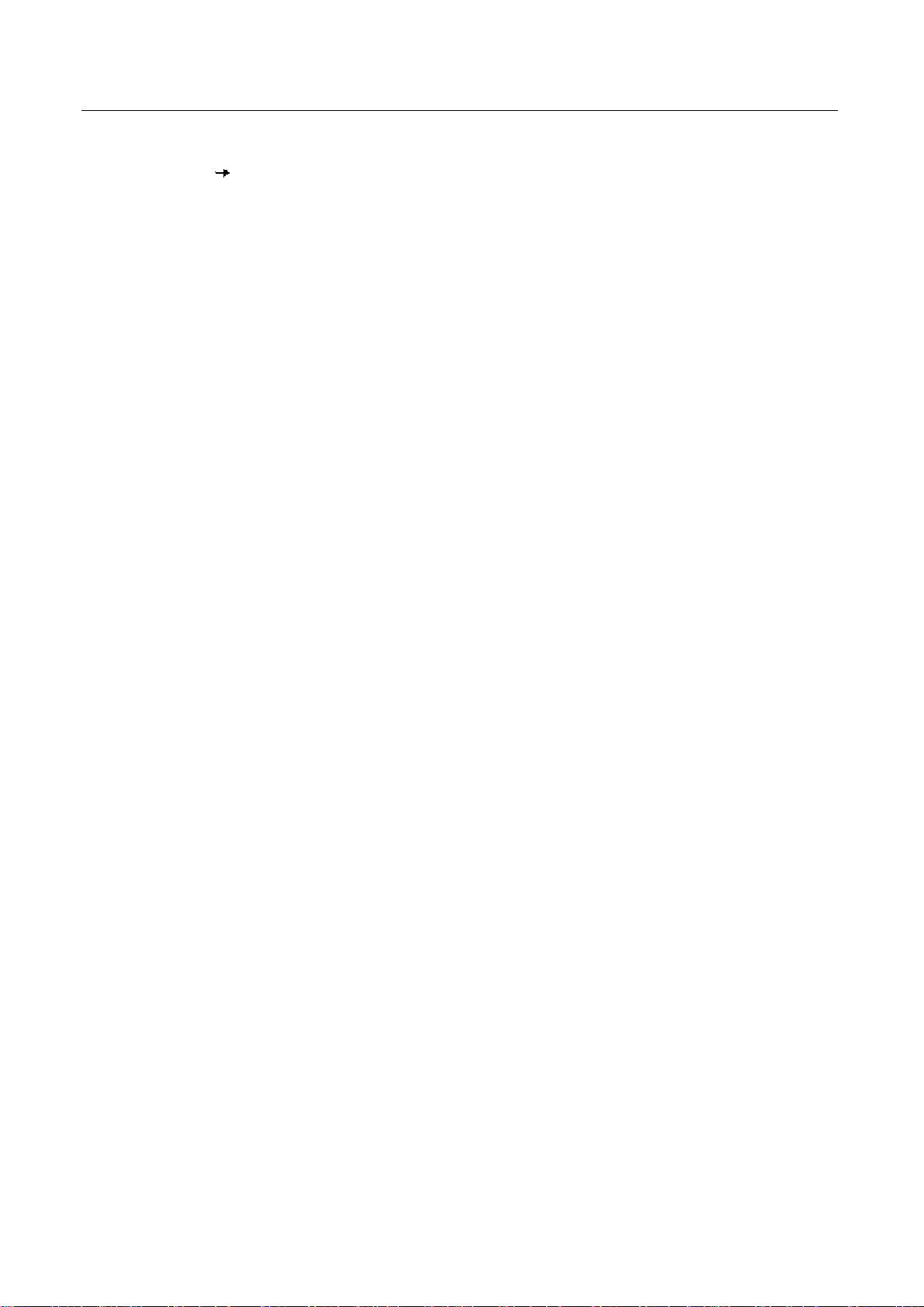
다시 부팅됩니다.
설치 마법사에서 Readme.txt 표시 옵션을 선택한 경우에는 컴퓨터가 다시
시작된 후 AntiVir Premium 추가 정보 파일이 표시됩니다.
설치에 성공했으면 AntiVir Premium 프로그램이 최신 버전인지 제어 센터의
개요 :: 상태
f AntiVir Premium을 업데이트하여 바이러스 정의 파일을 최신 버전으로
유지합니다.
f 그런 다음 전체 시스템 검사를 수행합니다.
4.2 수정 설치
현재 설치된 Avira AntiVir Premium 의 개별 프로그램 구성 요소를 추가하거나
제거할 수 있습니다. 설치 및 제거::설치 모듈 장을 참조하십시오.
설치 및 제거
에서 확인하는 것이 좋습니다.
실제로 설치된 Avira AntiVir Premium 의 모듈을 추가하거나 제거하려는 경우
Windows 제어판의 프로그램 추가/제거 옵션을 사용하여 프로그램을 추가/제거할
수 있습니다.
Avira AntiVir Premium 을 선택하고 변경을 클릭합니다. Avira AntiVir
Premium 의 시작 대화 상자에서 수정 옵션을 선택합니다. 설치 변경 지침이
표시됩니다.
4.3 설치 모듈
사용자 정의 설치 또는 수정 설치에서는 다음 설치 모듈을 선택, 추가하거나
제거할 수 있습니다.
– AntiVir Premium
이 모듈에는 Avira AntiVir Premium 을 성공적으로 설치하는 데 필요한
모든 구성 요소가 들어 있습니다.
– AntiVir Guard
AntiVir Guard 는 백그라운드에서 실행됩니다. 이 프로그램은 온 액세스
모드에서 열기, 쓰기 및 복사와 같은 작업을 수행하는 동안 파일을
모니터링하고 복구합니다. 사용자가 파일 작업(예: 문서 로드, 실행,
복사)을 수행할 때마다 Avira AntiVir Premium 에서는 파일을 자동으로
검사합니다. 파일 이름을 바꾸면 AntiVir Guard 에서 검사를 시작하지
않습니다.
– AntiVir ProActiv
ProActiv 구성 요소는 응용 프로그램 작업을 모니터링하며 맬웨어를
나타내는 응용 프로그램 동작을 알립니다. 이러한 동작 기반 인식을 통해
알 수 없는 맬웨어로부터 보호할 수 있습니다. ProActiv 구성 요소는
AntiVir Guard 에 통합되어 있습니다.
11
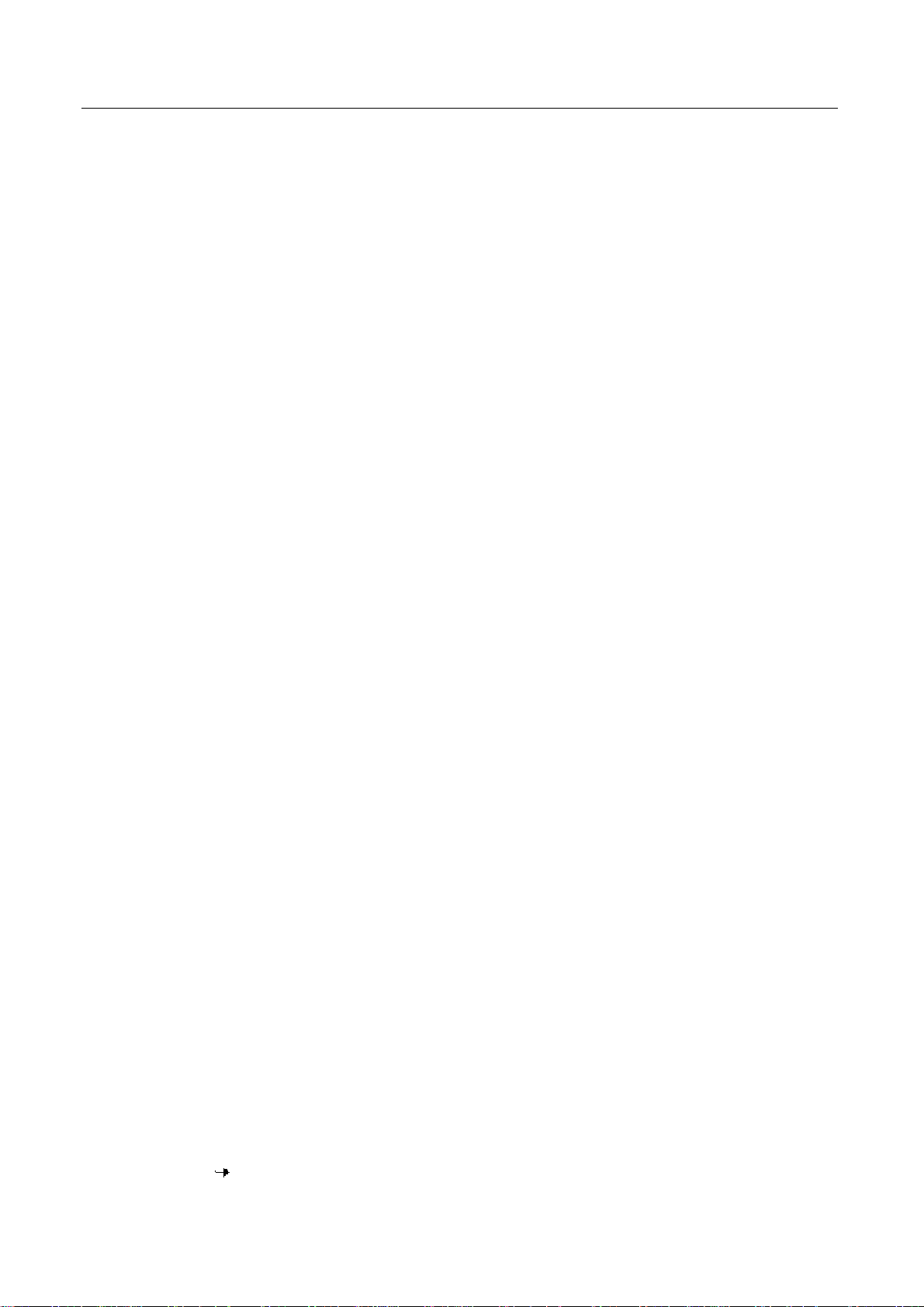
Avira AntiVir Premium
– AntiVir MailGuard
– AntiVir WebGuard
MailGuard 는 사용자의 컴퓨터와 해당 전자 메일 프로그램(메일
클라이언트)에서 전자 메일을 다운로드하는 전자 메일 서버 간의
인터페이스입니다. MailGuard 는 전자 메일 프로그램과 전자 메일 서버
간의 프록시 역할로 연결됩니다. 받는 전자 메일은 모두 이 프록시를 통해
라우팅되고 바이러스 및 사용자 동의 없이 설치된 프로그램 검사를 받은
다음 전자 메일 프로그램으로 전달됩니다. 구성에 따라 이 프로그램은 해당
전자 메일을 자동으로 처리하거나 사용자에게 어떤 작업을 수행할 것인지
묻습니다.
인터넷을 서핑할 때 사용자는 웹 브라우저를 사용하여 웹 서버로부터
데이터를 요청하게 됩니다. 일반적으로 웹 서버로부터 전송된
데이터(HTML 파일, 스크립트 및 이미지 파일, Flash 파일, 비디오 및 음악
스트림 등)는 브라우저 캐시로 이동한 다음 웹 브라우저에 표시됩니다.
따라서 AntiVir Guard 에서 수행하는 것과 같은 온 액세스 검사가
가능하지 않습니다. 그러면 바이러스 및 사용자 동의 없이 설치된
프로그램이 사용자의 컴퓨터 시스템에 액세스할 수 있습니다.
WebGuard 는 데이터 전송에 사용되는 포트(80, 8080, 3128)를
모니터링하고 전송된 데이터에서 바이러스 및 사용자 동의 없이 설치된
프로그램을 검사하는 HTTP 프록시입니다. 구성에 따라 이 프로그램은
해당 파일을 자동으로 처리하거나 사용자에게 어떤 작업을 수행할 것인지
묻습니다.
4.4 제거
컴퓨터에서 Avira AntiVir Premium 을 제거하려는 경우 Windows 제어판에서
프로그램 추가/제거 옵션을 사용하여 프로그램을 변경/제거할 수 있습니다.
Avira AntiVir Premium 을 제거하려면(예: Windows XP 및 Windows
Vista 에서)
f Windows 시작 메뉴에서 제어판을 엽니다.
–
루트킷 검색
루트킷 검색에서는 컴퓨터 시스템에 침투하면 기존의 맬웨어 차단
방법으로는 더 이상 찾아낼 수 없는 소프트웨어가 컴퓨터에 설치되었는지
여부를 확인합니다.
– 셸 확장
Avira AntiVir Premium 셸 확장은 Windows 탐색기의 상황에 맞는
메뉴(마우스 오른쪽 단추 클릭)에 항목을 생성합니다. AntiVir 로 선택한
파일 검사라는 항목이 있으면 사용자가 파일 또는 디렉터리를 직접 검사할
수 있습니다.
12
f 프로그램(Windows XP: 소프트웨어)을 두 번 클릭합니다.
f Avira AntiVir Premium을 선택하고 제거를 클릭합니다.
프로그램을 제거할 것인지 확인하는 메시지가 표시됩니다.
f 예를 클릭하여 확인합니다.
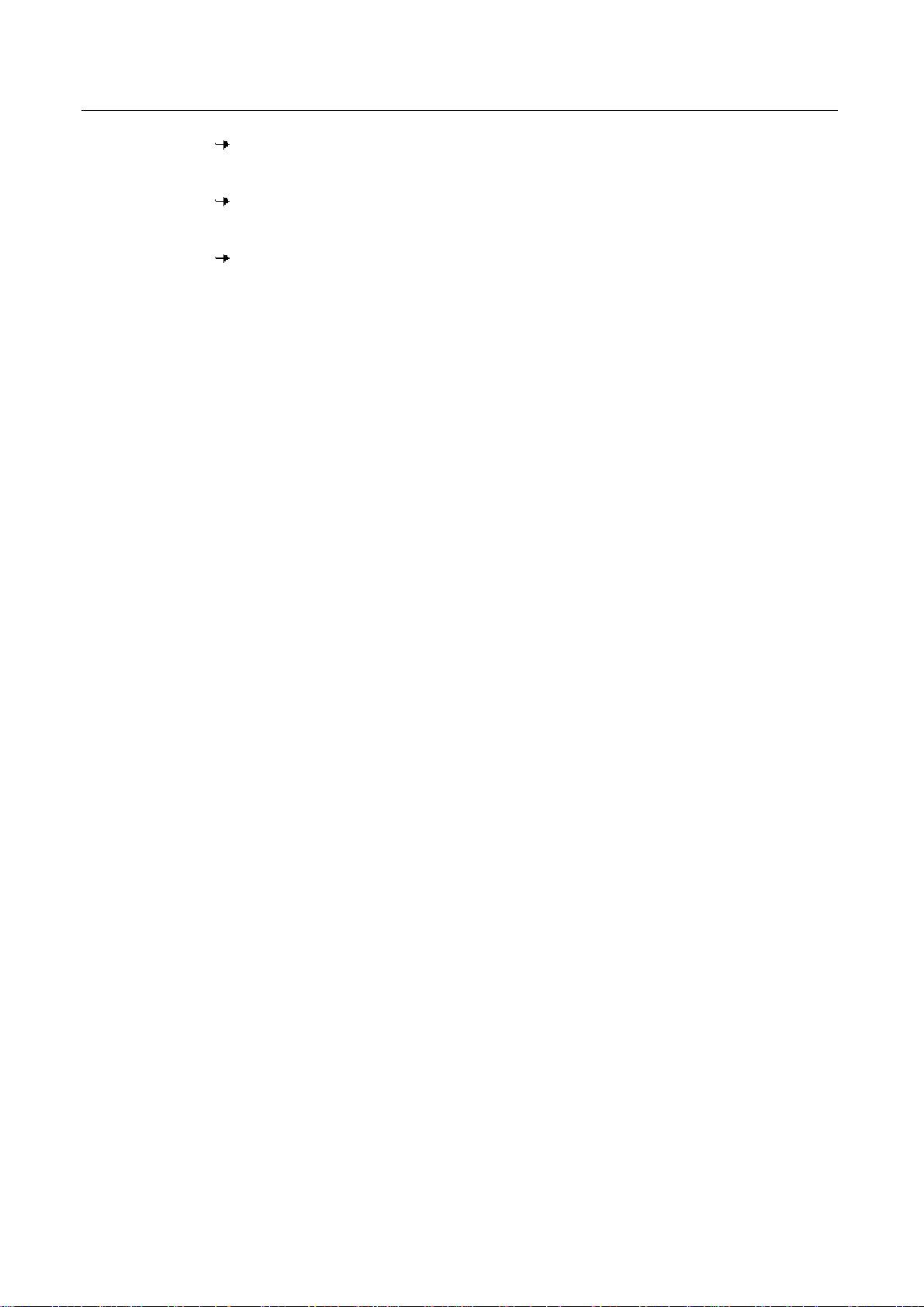
설치 및 제거
프로그램의 모든 구성 요소가 제거됩니다.
f 마침을 클릭하여 제거를 완료합니다.
컴퓨터를 다시 시작하라는 대화 상자가 나타납니다.
f 예를 클릭하여 확인합니다.
컴퓨터가 다시 시작되면 Avira AntiVir Premium이 제거되고 Avira
AntiVir Premium의 모든 디렉터리, 파일 및 레지스트리 항목이 삭제됩니다.
13
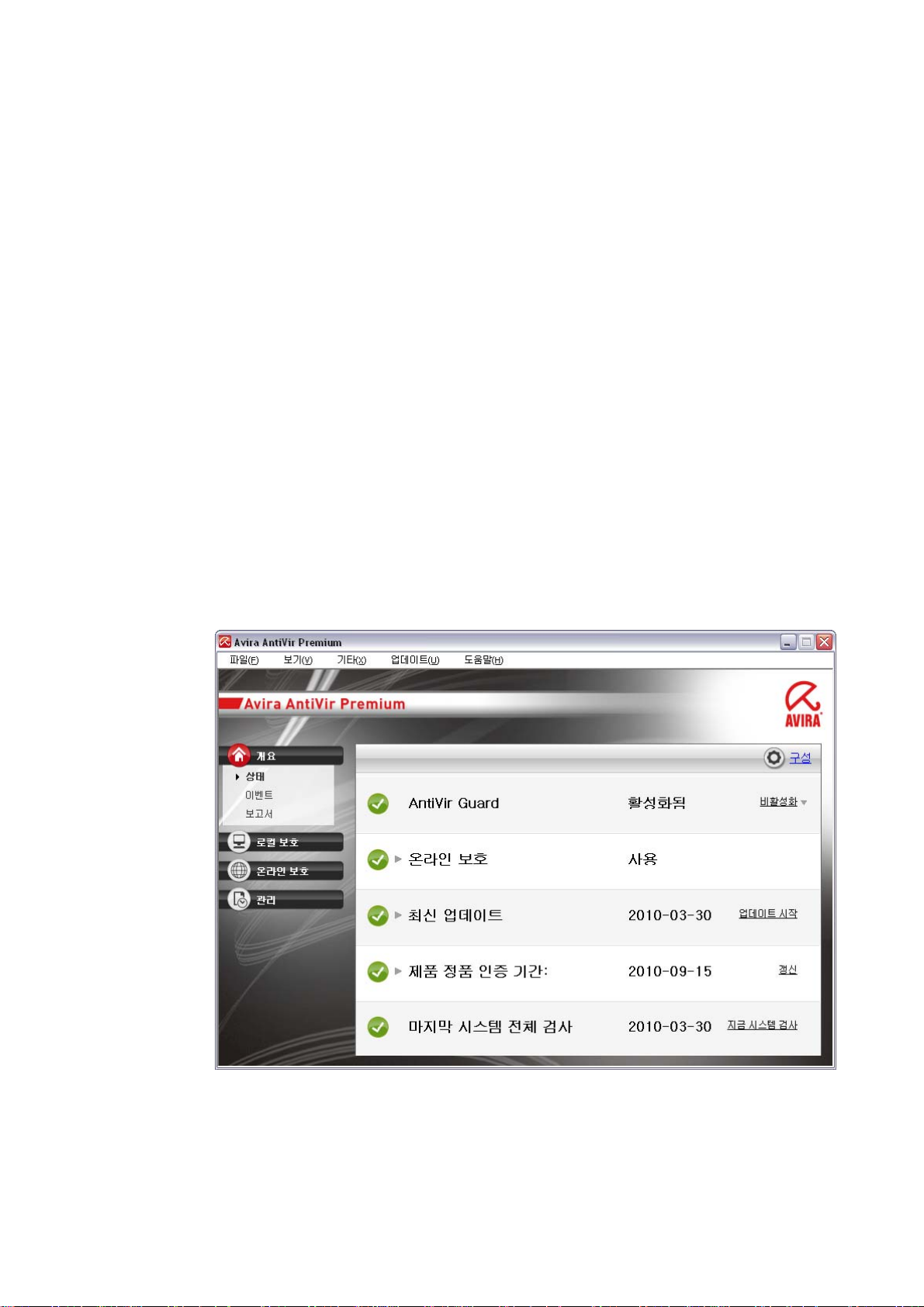
5 AntiVir Premium 개요
이 장에서는 AntiVir Premium 의 기능과 작업을 개괄적으로 설명합니다.
– 참조: 인터페이스 및 작업
– 참조:방법
5.1 사용자 인터페이스 및 작업
AntiVir Premium 프로그램은 세 가지 프로그램 인터페이스 요소를 통해 사용할
수 있습니다.
– 제어 센터 AntiVir Premium 모니터링 및 제어
– 구성: AntiVir Premium 구성
– 작업 표시줄 시스템 트레이의 트레이 아이콘: 제어 센터 및 기타 기능 열기
5.1.1 제어 센터
제어 센터는 컴퓨터 시스템의 보호 상태를 모니터링하고 AntiVir Premium 의
보호 구성 요소 및 기능을 제어 및 작동하기 위한 용도로 설계되었습니다.
제어 센터 창은 메뉴 모음, 탐색 모음 및 세부 정보 창 보기의 세 영역으로
나뉩니다.
– 메뉴 모음: 제어 센터 메뉴 모음에서 일반 프로그램 기능 및 AntiVir
Premium 에 대한 정보에 액세스할 수 있습니다.
14
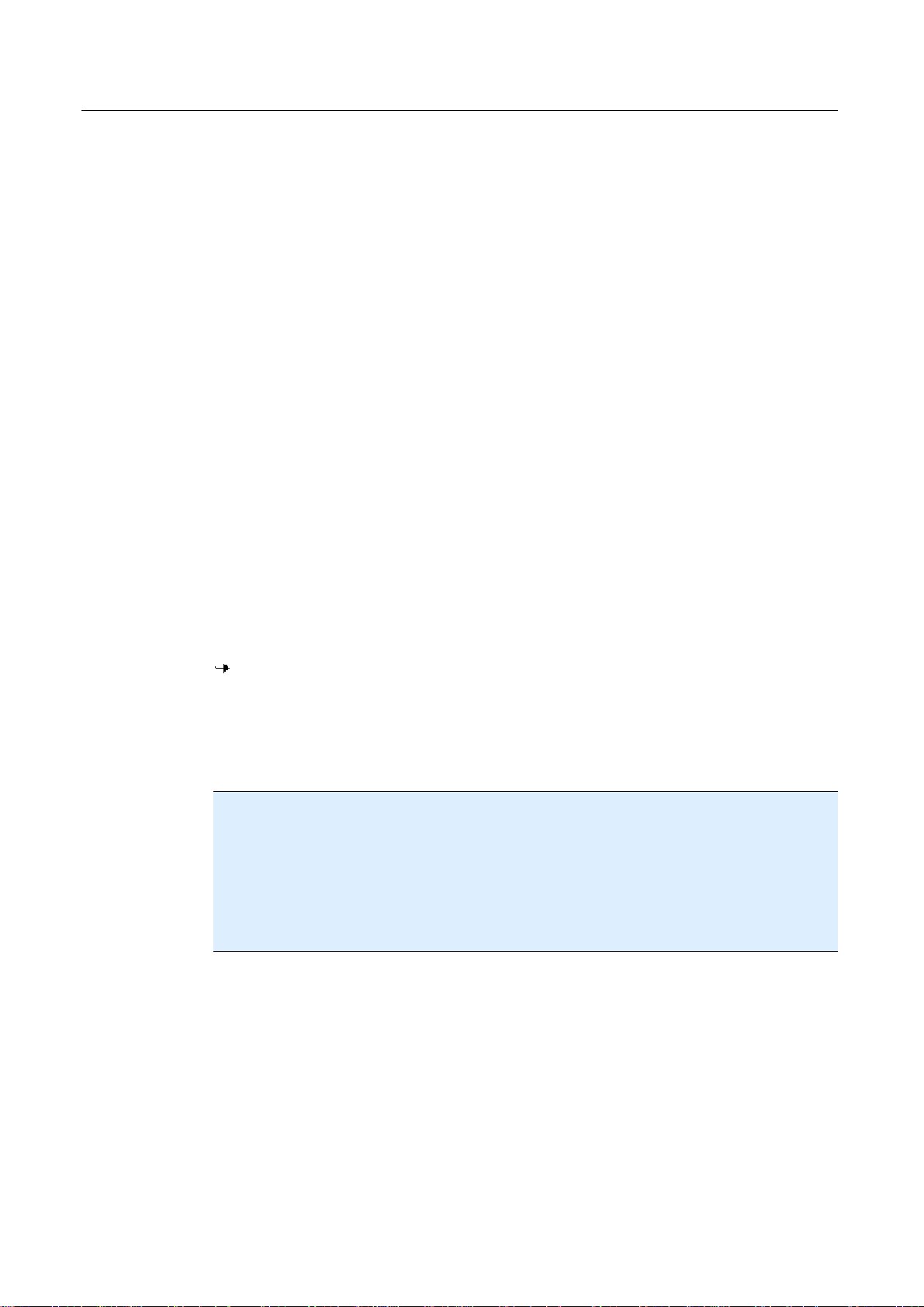
AntiVir Premium 개요
– 탐색 영역: 탐색 영역에서 제어 센터의 개별 섹션 간에 손쉽게 전환할 수
있습니다. 개별 섹션에는 AntiVir Premium 의 프로그램 구성 요소에 대한
정보와 기능이 포함되어 있으며 작업별로 탐색 모음에 정렬됩니다. 예:
작업
개요
- 섹션 상태
– 보기: 이 창에는 탐색 영역에서 선택한 섹션이 표시됩니다. 섹션에 따라
세부 정보 창의 위쪽 막대에 기능과 작업을 실행하는 단추가 표시됩니다.
데이터 또는 데이터 개체는 개별 섹션의 목록에 표시됩니다. 목록을
정렬하는 방법을 정의한 상자를 클릭하여 목록을 정렬할 수 있습니다.
제어 센터 시작 및 종료
제어 센터를 시작하는 데 다음 옵션을 사용할 수 있습니다.
– 바탕 화면의 프로그램 아이콘 두 번 클릭
– 시작 메뉴 | 프로그램의 AntiVir Premium 프로그램 항목 사용
– Avira AntiVir Premium 트레이 아이콘 사용
파일 메뉴의 닫기 메뉴 명령을 사용하거나 제어 센터의 닫기 탭을 클릭하여 제어
센터를 닫습니다.
제어 센터 작업
제어 센터를 탐색하려면
f 탐색 모음에서 작업을 선택합니다.
작업이 열리고 다른 섹션이 표시됩니다. 작업의 첫 번째 섹션이 선택되고
보기에 표시됩니다.
f 필요한 경우 다른 섹션을 클릭하여 세부 정보 보기 창에 표시합니다.
- 또는 -
f
보기
메뉴를 사용하여 섹션을 선택합니다.
참고
[Alt] 키를 사용하여 메뉴 모음에서 키보드 탐색을 활성화할 수 있습니다. 탐색이
활성화되면 화살표 키를 사용하여 메뉴 내에서 이동할 수 있습니다. 활성 메뉴
항목을 실행하려면 Return 키를 누릅니다.
제어 센터에서 메뉴를 열거나 닫을 때 또는 메뉴 내에서 탐색할 때 [Alt]+메뉴
또는 메뉴 명령 뒤의 괄호 안에 있는 밑줄 쳐진 문자를 사용해도 됩니다. 메뉴,
메뉴 명령 또는 하위 메뉴에 액세스하려면 [Alt] 키를 누릅니다.
세부 정보 창에 표시된 데이터 또는 개체를 처리하려면 다음을 수행하십시오.
f 편집할 데이터나 개체를 강조 표시합니다.
여러 요소(열의 요소)를 강조 표시하려면 Ctrl 키 또는 Shift 키를 누른 채
요소를 선택합니다.
f 세부 정보 창의 위쪽 막대에 있는 해당 단추를 클릭하여 개체를 편집합니다.
제어 센터 개요
– 개요: 개요에는 Avira AntiVir Premium 의 기능을 모니터링할 수 있는
섹션이 모두 표시됩니다.
15
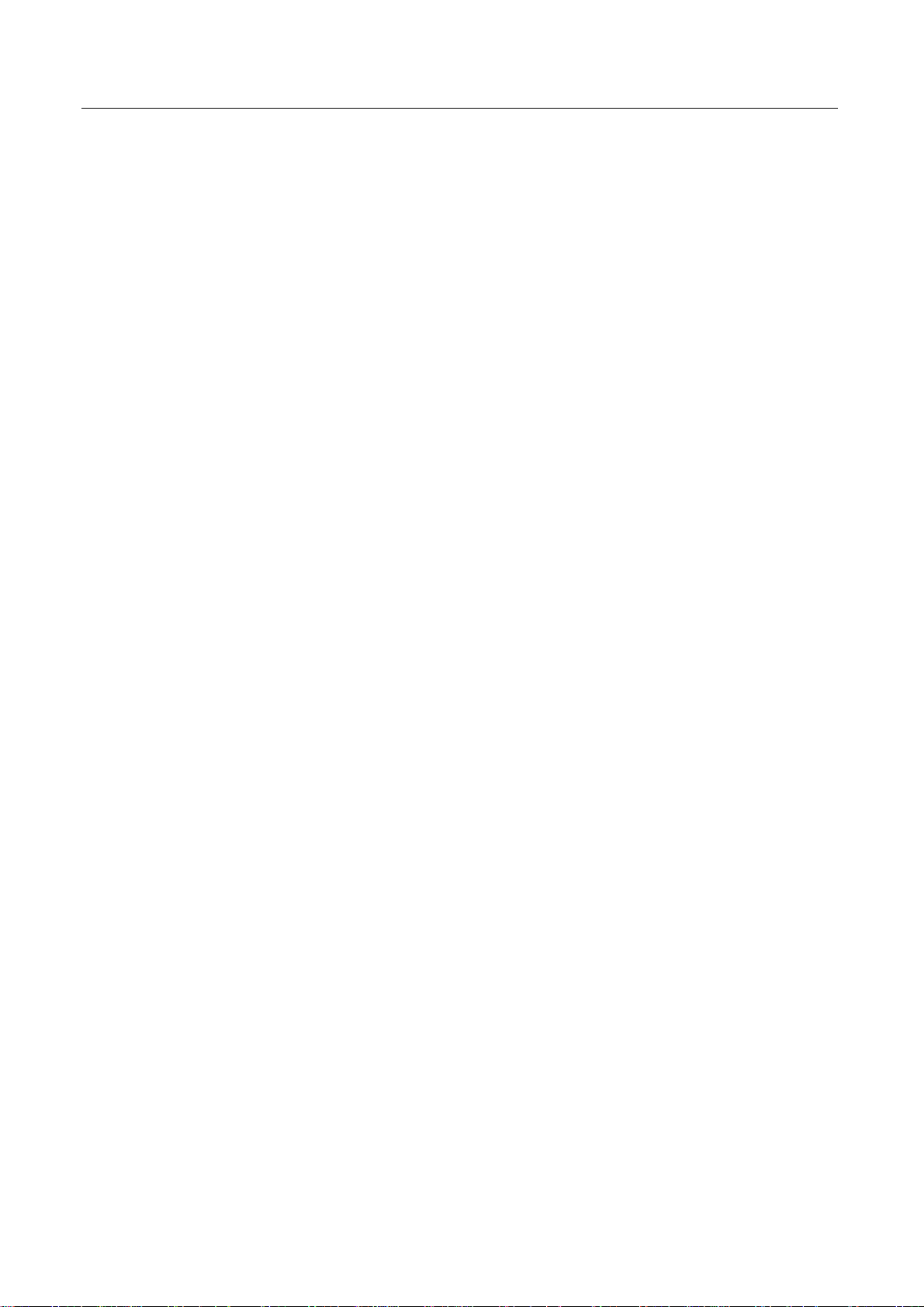
Avira AntiVir Premium
– 상태 섹션에서는 활성 상태인 Avira AntiVir Premium 모듈을 둘러볼 수
– 이벤트 섹션에서는 특정 Avira AntiVir Premium 모듈에서 생성한
– 다이 보고서 섹션에서는 Avira AntiVir Premium 에서 실행한 작업 결과를
– 로컬 보호: 로컬 보호에는 컴퓨터 시스템의 파일에서 바이러스 및 맬웨어에
– 검사 섹션에서는 온 디맨드 검사를 손쉽게 구성하고 시작할 수 있습니다.
– Guard 섹션에는 검사한 파일에 대한 정보와 기타 통계 데이터가 표시되며
있고 수행된 최신 업데이트에 대한 정보가 제공됩니다. 또한 소유하고 있는
라이선스가 유효한지 확인할 수 있습니다.
이벤트를 볼 수 있습니다.
볼 수 있습니다.
대해 검사하는 구성 요소가 제공됩니다.
미리 정의된 프로필을 사용하여 이미 설정한 기본 옵션으로 검사를 실행할
수 있습니다. 같은 방법으로 수동 선택(저장되지 않음)을 사용하거나
사용자 정의 프로필을 만들어 바이러스나 사용자 동의 없이 설치된
프로그램에 대한 검사를 개인 요구 사항에 맞게 적용할 수 있습니다.
이러한 데이터는 언제든지 다시 설정할 수 있고 이를 통해 보고서 파일에
액세스할 수 있습니다. 검색된 최신 바이러스 또는 사용자 동의 없이
설치된 프로그램에 대한 세부 정보를 보려면 "단추를 누릅니다".
– 온라인 보호: 온라인 보호에는 인터넷의 바이러스 및 맬웨어와 권한이 없는
네트워크 액세스로부터 컴퓨터 시스템을 보호하는 구성 요소가
제공됩니다.
– MailGuard 섹션에는 MailGuard 에서 검사한 모든 전자 메일, 해당 속성 및
기타 통계 데이터가 표시됩니다.
– WebGuard 섹션에는 검사한 URL 및 검색된 바이러스에 대한 정보와 기타
통계 데이터가 표시되며 이러한 정보는 언제든지 다시 설정할 수 있고 이를
통해 보고서 파일에 액세스할 수 있습니다. 검색된 최신 바이러스 또는
사용자 동의 없이 설치된 프로그램에 대한 세부 정보를 보려면 "단추를
누릅니다".
– 관리: 관리에는 의심스럽거나 감염된 파일을 격리 및 관리하고 되풀이
작업을 계획하는 도구가 제공됩니다.
– 격리 섹션에는 격리 관리자가 포함되어 있습니다. 이 섹션은 격리 저장소에
배치된 파일 또는 격리 저장소에 배치할 의심스러운 파일에 대한 중앙
지점입니다. 또한 선택한 파일을 전자 메일로 Avira 맬웨어 연구 센터에
보낼 수 있습니다.
– 스케줄러 섹션에서는 예약된 검사 및 업데이트 작업과 을 구성하고 기존
작업을 적용 또는 삭제할 수 있습니다.
5.1.2 구성
16
구성에서는 AntiVir Premium 설정을 정의할 수 있습니다. AntiVir Premium
프로그램을 설치하면 표준 설정으로 구성되어 컴퓨터 시스템을 최적으로 보호할
수 있습니다. 하지만 컴퓨터 시스템이나 AntiVir Premium 에 대한 특정 요구
사항에 따라 AntiVir Premium 의 보호 구성 요소를 적용해야 할 수 있습니다.
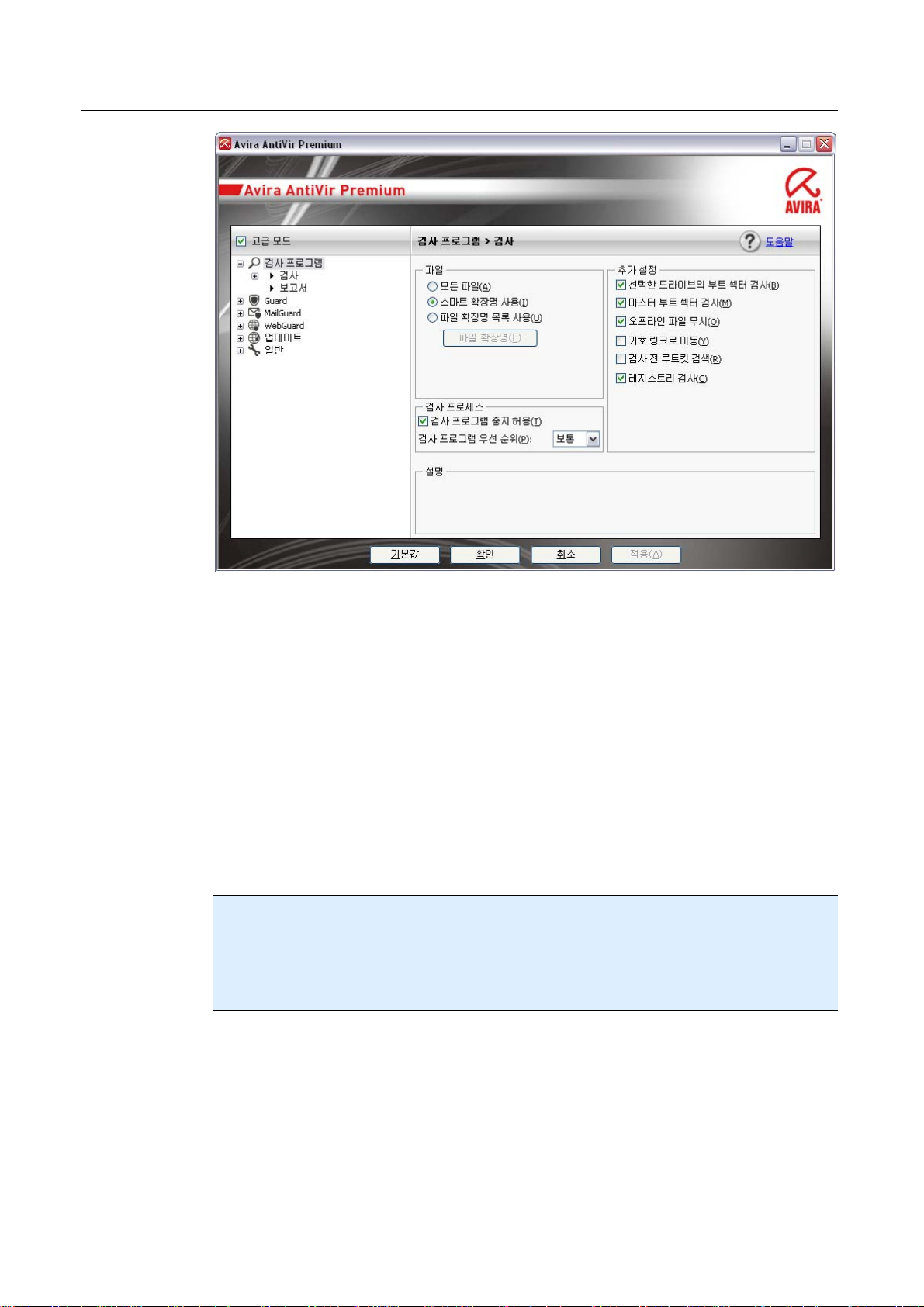
AntiVir Premium 개요
구성을 실행하면 대화 상자가 열리며 이 대화 상자에서 확인이나 적용 단추를
사용하여 구성 설정을 저장하거나, 취소 단추를 클릭하여 설정을 삭제하거나,
기본값 복원 단추를 사용하여 기본 구성 설정을 복원할 수 있습니다. 왼쪽의 탐색
모음에서는 개별 구성 섹션을 선택할 수 있습니다.
AntiVir Premium 구성 액세스
다음과 같은 방법을 사용하여 구성에 액세스할 수 있습니다.
– Windows 제어판 사용
– Windows XP 서비스 팩 2 의 Windows 보안 센터 사용
– Avira AntiVir Premium 트레이 아이콘 사용
– Avira AntiVir Premium 제어 센터에서 기타 | 구성 메뉴 항목 사용
– Avira AntiVir Premium 제어 센터에서 구성 단추 사용
참고
제어 센터의 구성 단추를 통해 구성에 액세스하는 경우 제어 센터에서 활성화된
섹션의 구성 레지스터로 이동합니다. 고급 모드가 활성화되어야 개별 구성
레지스터를 선택할 수 있습니다. 이 경우 고급 모드를 활성화할 것인지 묻는 대화
상자가 나타납니다.
구성 작업
Windows 탐색기에서처럼 구성 창에서 탐색합니다.
f 트리 구조의 항목을 클릭하면 세부 정보 창에 이 구성 섹션이 표시됩니다.
f 항목 앞에 있는 더하기 기호를 클릭하면 구성 섹션이 확장되고 트리 구조에
구성 하위 섹션이 표시됩니다.
17
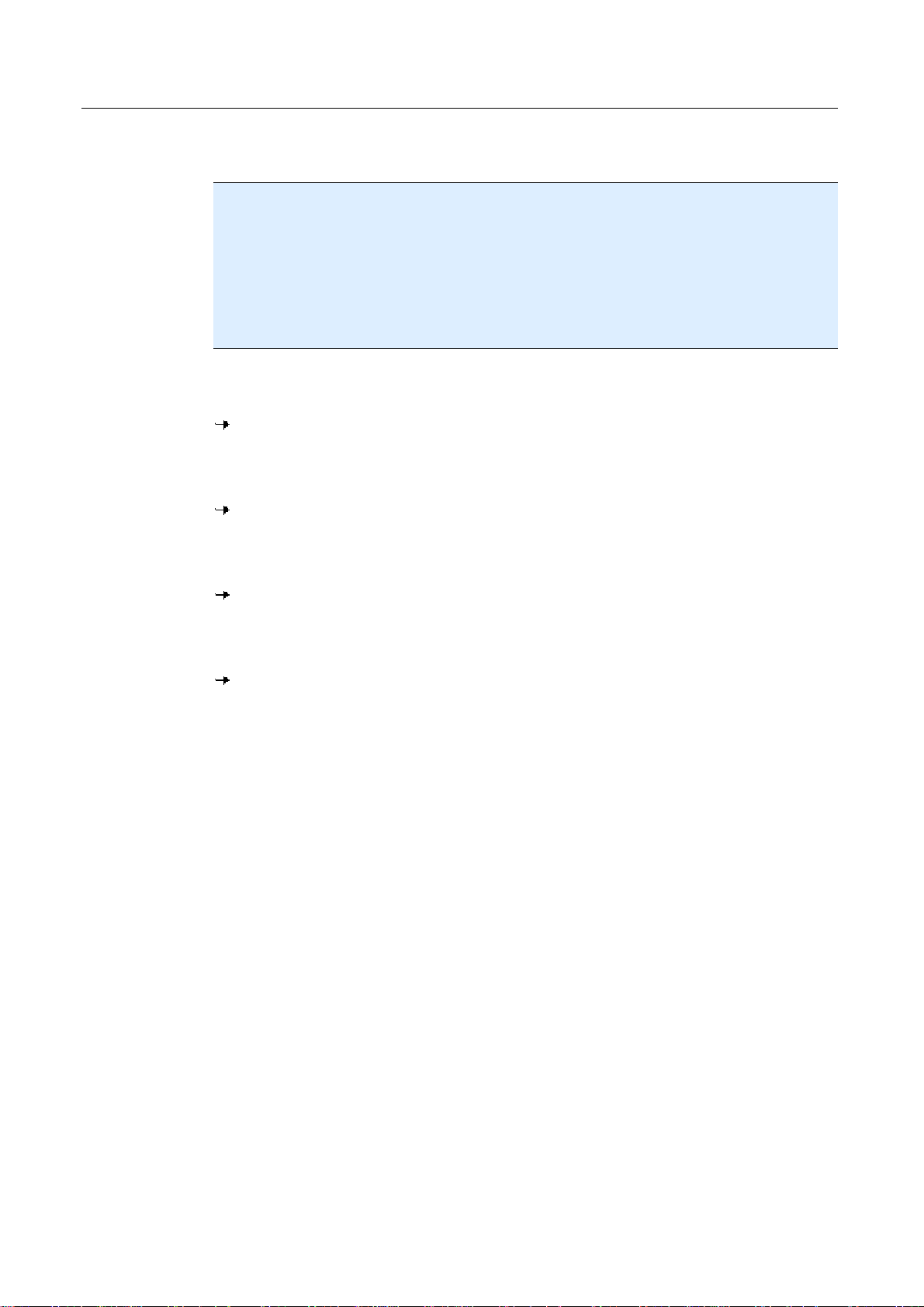
Avira AntiVir Premium
f 구성 하위 섹션을 숨기려면 확장한 구성 섹션 앞에 있는 빼기 기호를
클릭합니다.
참고
구성 옵션을 활성화 또는 비활성화하고 단추를 사용하기 위해 [Alt]+옵션 이름
또는 단추 설명 뒤의 괄호 안에 밑줄이 쳐진 문자를 눌러도 됩니다.
참고
모든 구성 섹션은 고급 모드에서만 표시됩니다. 모든 구성 섹션을 표시하려면
고급 모드를 활성화합니다. 고급 모드는 활성화 시 정의해야 하는 암호로 보호할
수 있습니다.
구성 설정을 확인하려면 다음을 수행합니다.
f 확인을 클릭합니다.
구성 창이 닫히고 설정이 적용됩니다.
또는
f 적용을 클릭합니다.
설정이 적용됩니다. 구성 창이 열린 채로 유지됩니다.
설정을 확인하지 않고 구성을 마치려면 다음과 같이 합니다.
f 취소를 클릭합니다.
구성 창이 닫히고 설정이 취소됩니다.
모든 구성 설정을 기본값으로 복원하려면 다음과 같이 합니다.
f 기본값 복원을 클릭합니다.
구성의 모든 설정을 기본값으로 복원합니다. 기본 설정으로 복원하면 모든
수정 사항과 사용자 지정 항목이 손실됩니다.
구성 옵션 개요
다음 구성 옵션을 사용할 수 있습니다.
– 검사 프로그램: 온 디맨드 검사 구성
검사 옵션
검색에 대한 작업
파일 검사 옵션
온 디맨드 검사 예외
온 디맨드 검사 추론
18
보고서 기능 설정
– Guard: 온 액세스 검사 구성
검사 옵션
검색에 대한 작업
온 액세스 검사 예외
온 액세스 검사 추론
보고서 기능 설정
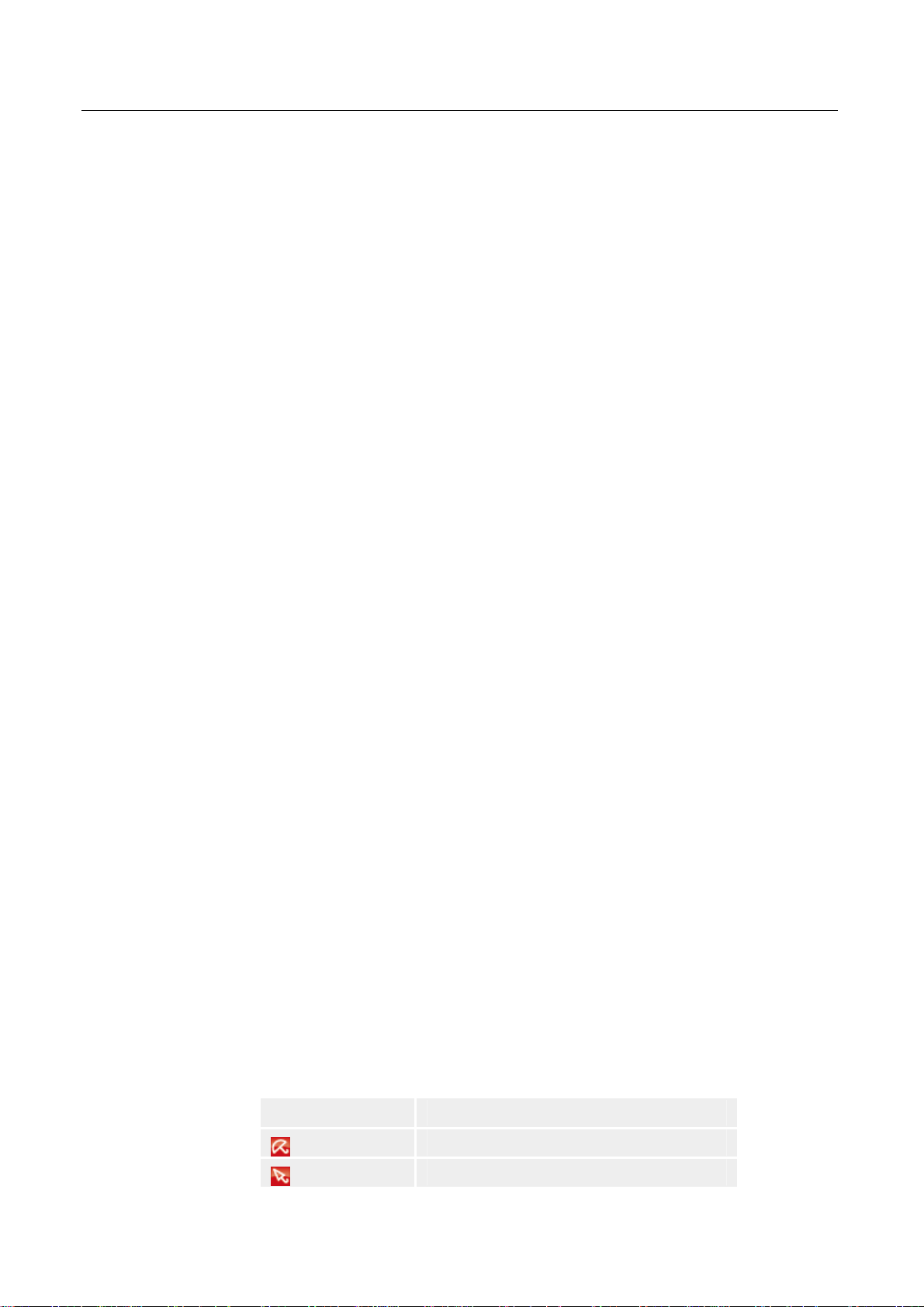
AntiVir Premium 개요
– MailGuard: MailGuard 구성
검사 옵션: POP3 계정, IMAP 계정, 보내는 전자 메일(SMTP) 모니터링 사용
맬웨어에 대한 작업
MailGuard 검사 추론
MailGuard 검사 예외
캐시 구성, 캐시 비우기
보낸 전자 메일의 바닥글 구성
보고서 기능 설정
– WebGuard: WebGuard 구성
검사 옵션, WebGuard 사용/사용 안 함
검색에 대한 작업
차단된 액세스: 원치 않는 파일 형식 및 MIME 형식, 알려진 원치 않는
URL(맬웨어, 피싱 등)에 대한 웹 필터
WebGuard 검사 예외: URL, 파일 형식, MIME 형식
WebGuard 추론
보고서 기능 설정
– 일반:
SMTP 를 사용하는 전자 메일 구성
온 액세스 및 온 디맨드 검사에 대한 확장된 위험 범주
제어 센터로 이동하여 로컬 보호 및 구성
보안: 상태 표시 업데이트, 전체 시스템 검사 상태 표시, 제품 보호
WMI: WMI 지원 사용
이벤트 로그 구성
보고서 기능 구성
사용된 디렉터리 설정
업데이트: 다운로드 서버와의 연결 구성, 제품 업데이트 설정
맬웨어 검색 시 음향 알림 구성
5.1.3 트레이 아이콘
설치하면 AntiVir Premium 트레이 아이콘이 작업 표시줄의 시스템 트레이에
표시됩니다.
아이콘 설명
트레이 아이콘은 AntiVir Guard 서비스 상태를 표시합니다.
AntiVir Guard 와
AntiVir Guard 와
19
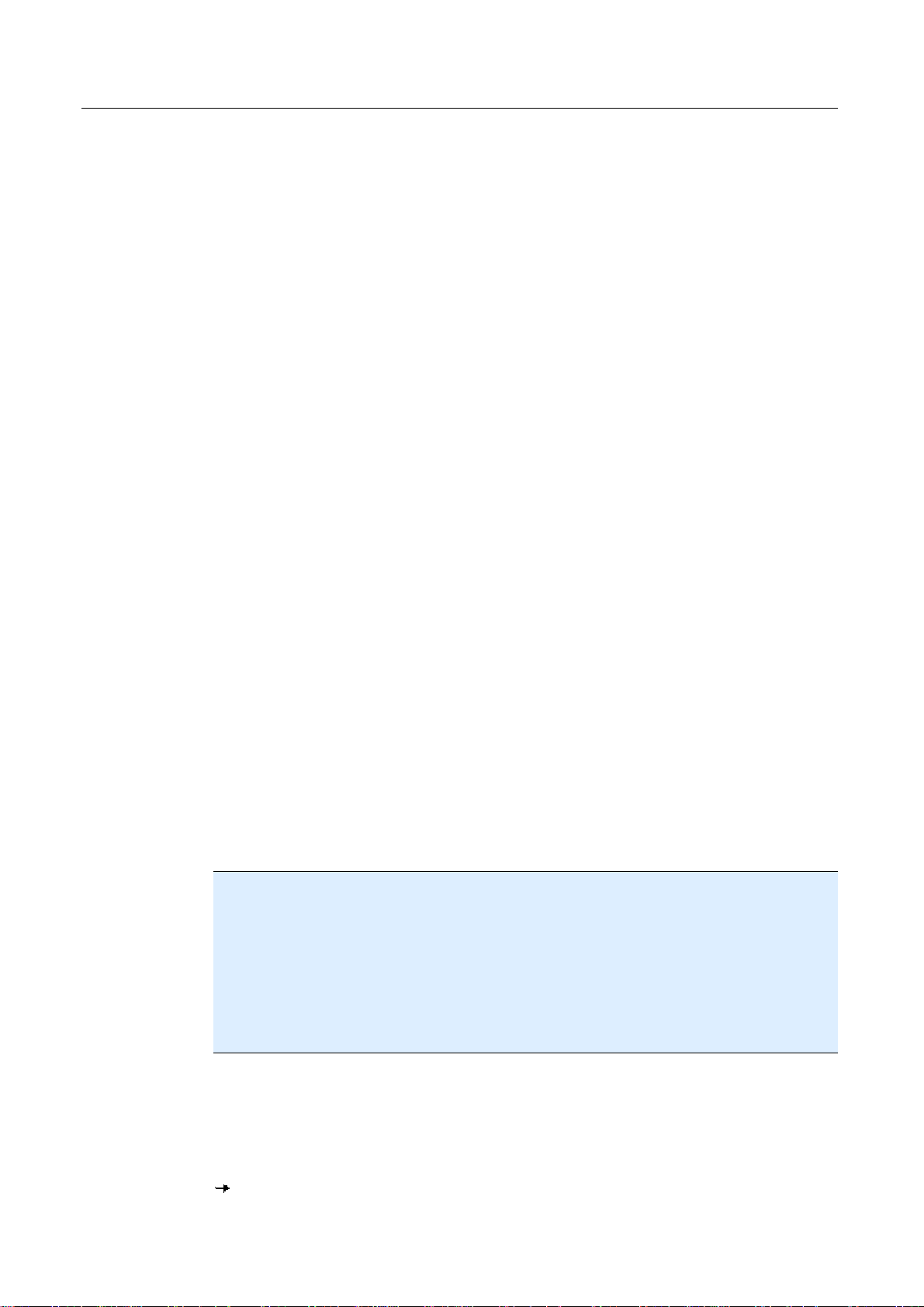
Avira AntiVir Premium
트레이 아이콘의 상황에 맞는 메뉴를 통해 Avira AntiVir Premium 의 중앙
기능에 빠르게 액세스할 수 있습니다. 상황에 맞는 메뉴를 열려면 마우스 오른쪽
단추로 트레이 아이콘을 클릭합니다.
상황에 맞는 메뉴의 항목
– AntiVir Guard 활성화: Avira AntiVir Guard 를 사용하거나 사용하지
– AntiVir 시작: Avira AntiVir Premium 제어 센터를 엽니다.
– AntiVir 구성: 구성을 엽니다.
– 업데이트 시작 업데이트를 시작합니다.
– 도움말: 이 온라인 도움말을 엽니다.
– Avira 인터넷 주소: 인터넷에서 AntiVir Premium 의 웹 포털을 엽니다.
5.2 방법
않습니다.
조건은 인터넷에 대한 활성 연결을 사용해야 합니다.
5.2.1 제품 정품 인증
Avira AntiVir Premium 정품 인증을 수행할 때 다음 옵션 중에서 선택할 수
있습니다.
– 유효한 정식 라이선스를 사용한 정품 인증
정식 라이선스로 Avira AntiVir Premium 에 대한 정품 인증을 받으려면
유효한 정품 인증 키가 필요합니다. 이 키에는 사용자가 구입한 라이선스의
데이터가 들어 있습니다. 정품 인증 키는 전자 메일을 통해 제공되거나
제품 포장에 인쇄되어 있습니다.
– 평가판 라이선스를 사용한 정품 인증
Avira AntiVir Premium 은 자동 생성된 평가판 라이선스로 정품
인증되며, 이 경우 한시적으로 Avira AntiVir Premium 의 모든 기능을
시험 사용할 수 있습니다.
참고
정품 인증하거나 평가판 라이선스를 사용하려면 활성화된 인터넷 링크가
필요합니다.
Avira GmbH 의 서버와 연결할 수 없는 경우 사용한 방화벽의 설정을
확인하십시오. 정품 인증에는 HTTP 프로토콜을 통한 연결 및 포트 80(웹 통신)
그리고 암호화 프로토콜 SSL 및 443 번 포트가 사용됩니다. 방화벽에서
들어오거나 나가는 데이터를 차단하지 않는지 확인하십시오. 먼저 웹 브라우저로
웹 페이지에 액세스할 수 있는지 확인하십시오.
20
AntiVir Premium 정품 인증 방법은 다음과 같습니다.
Avira AntiVir Premium 을 아직 설치하지 않은 경우
f Avira AntiVir Premium을 설치합니다.
설치 과정에서 정품 인증 옵션을 선택하라는 메시지가 표시됩니다.
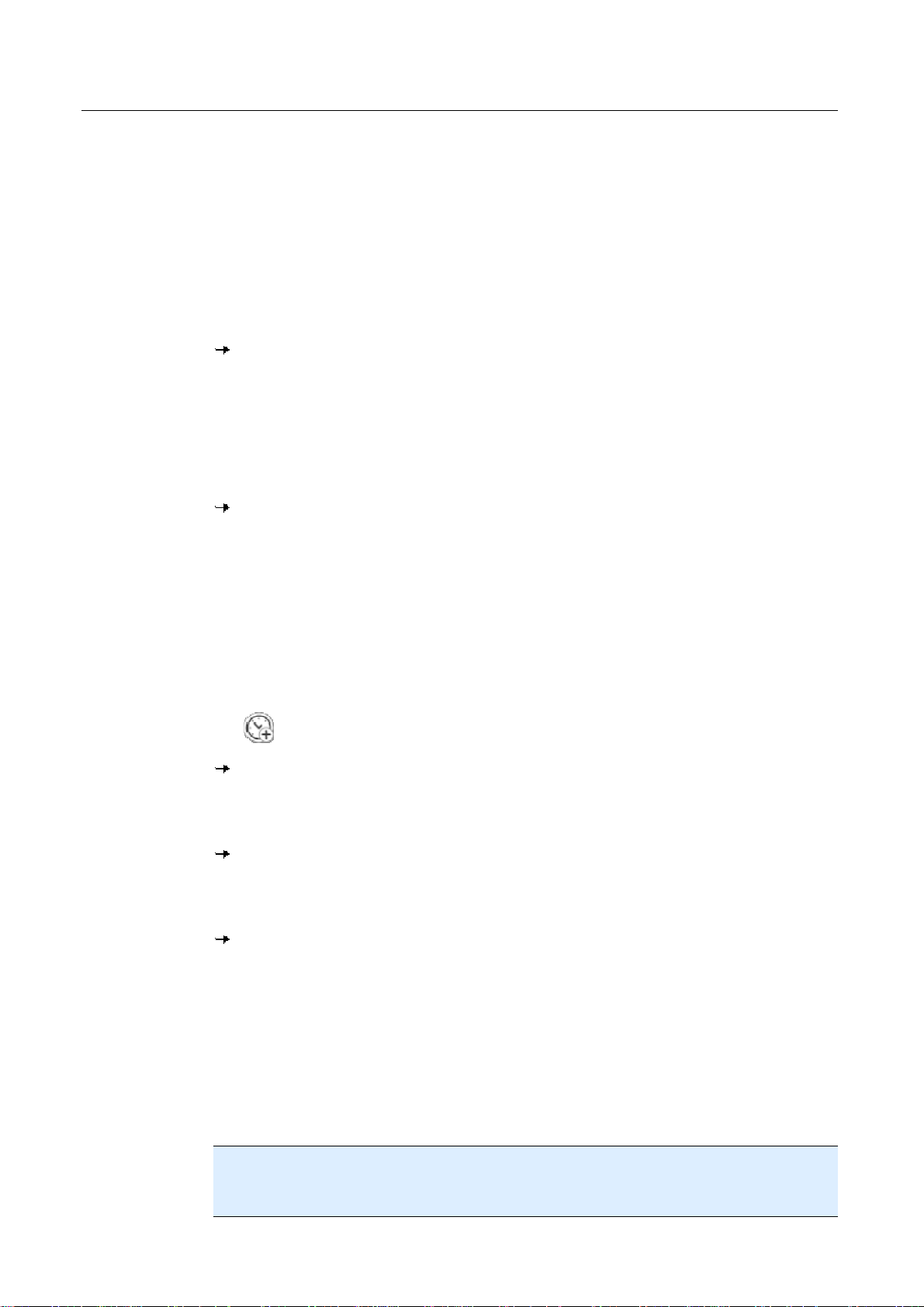
AntiVir Premium 개요
제품 정품 인증
–
= 유효한 정식 라이선스를 사용한 정품 인증
제품 평가
–
= 평가판 라이선스를 사용한 정품 인증
f 정식 라이선스로 정품 인증하려면 정품 인증 키를 입력합니다.
f 다음을 클릭하여 정품 인증 절차의 선택 항목을 확인합니다.
f 등록에 필요한 개인 데이터를 입력하고 다음을 클릭하여 확인합니다.
라이선스 데이터가 다음 창에 표시됩니다. Avira AntiVir Premium이
정품 인증되었습니다.
f 설치를 계속합니다.
Avira AntiVir Premium 을 설치한 경우
f Avira AntiVir Premium 제어 센터에서 도움말 :: 라이선스 관리 메뉴 항목을
선택합니다.
정품 인증 옵션을 선택할 수 있는 라이선스 마법사가 열립니다. 정품
인증의 나머지 단계는 위에서 설명한 절차와 동일합니다.
5.2.2 Avira AntiVir Premium 자동 업데이트
AntiVir 스케줄러에서 Avira AntiVir Premium 프로그램을 자동으로
업데이트하는 작업을 만들려면
f 제어 센터에서 관리 :: 스케줄러 섹션을 선택합니다.
f
f 작업 이름과 설명을 입력합니다.
f 다음을 클릭합니다.
f 목록에서 업데이트 작업을 선택합니다.
f 다음을 클릭합니다.
f 업데이트 시간을 선택합니다.
마법사로 새 작업 만들기
작업의 이름 및 설명
– 즉시
– 매일
– 매주
작업 유형
작업 시간
대화 상자가 나타납니다.
대화 상자가 나타납니다.
아이콘을 클릭합니다.
대화 상자가 나타납니다.
– 간격
– 단일
– 로그인
참고
Avira AntiVir Premium 업데이트를 정기적으로 자주 수행하는 것이 좋습니다.
권장되는 업데이트 간격은 24ð 입니다.
21
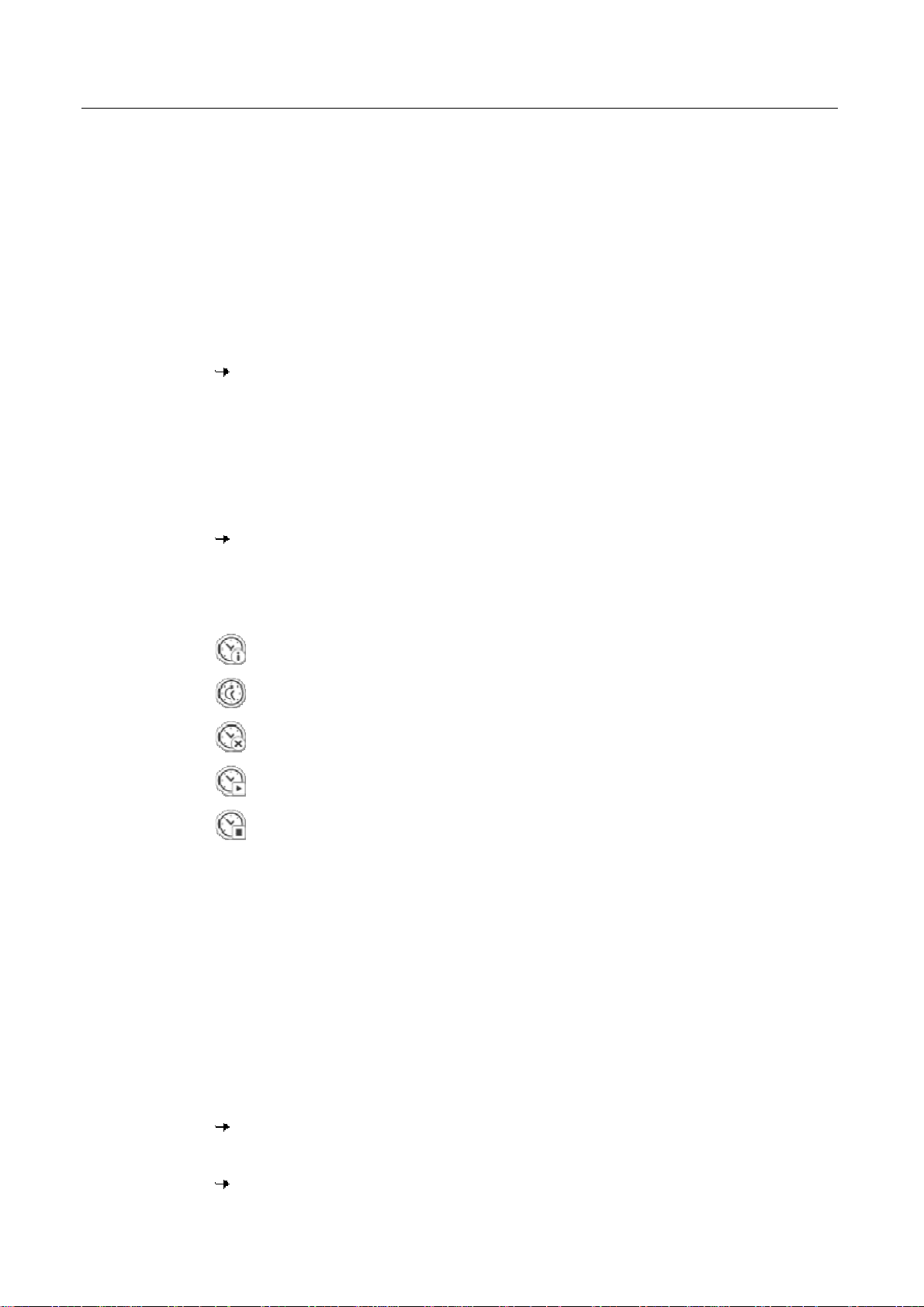
Avira AntiVir Premium
f 선택 항목에 따라 날짜를 지정합니다.
f 다음 추가 옵션을 선택합니다. 선택 가능 여부는 작업 유형에 따라 다릅니다.
– 인터넷에 연결할 때도 작업 시작
– 시간이 만료된 경우 작업 반복
f 다음을 클릭합니다.
f 작업 창의 디스플레이 모드를 선택합니다.
– 최소화: 진행률 표시줄만
– 최대화: 전체 작업 창
– 숨기기: 작업 없음 창
f 마침을 클릭합니다.
정의된 빈도 외에도 인터넷 연결이 설정되어 있으면 작업을 수행합니다.
컴퓨터 전원이 꺼지는 등 기타 이유로 인해 필요할 때 수행할 수 없었던
지난 작업을 수행합니다.
디스플레이 모드 선택
대화 상자가 나타납니다.
새로 만든 작업이 관리 :: 검사 섹션의 홈 페이지에 활성화된 상태(확인
표시)로 나타납니다.
f 수행하지 않을 작업은 비활성화합니다.
작업을 더 자세히 정의하려면 다음 아이콘을 사용합니다.
작업의 속성 보기
작업 수정
작업 삭제
작업 시작
작업 중지
5.2.3 수동 업데이트 시작
다양한 옵션으로 Avira AntiVir Premium 업데이트를 수동으로 시작할 수
있습니다. 업데이트가 수동으로 시작될 경우 바이러스 정의 파일 및 검색 엔진이
항상 업데이트됩니다. 제품 업데이트를 수행하려면 자동으로 제품 업데이트
다운로드 및 설치(구성 섹션 일반 :: 업데이트) 옵션을 활성화해야 합니다.
22
Avira AntiVir Premium 업데이트를 수동으로 시작하려면
f 작업 표시줄에서 Avira AntiVir Premium 트레이 아이콘을 마우스 오른쪽
단추로 클릭합니다.
상황에 맞는 메뉴가 나타납니다.
f 업데이트 시작을 선택합니다.
업데이트 프로그램
대화 상자가 나타납니다.
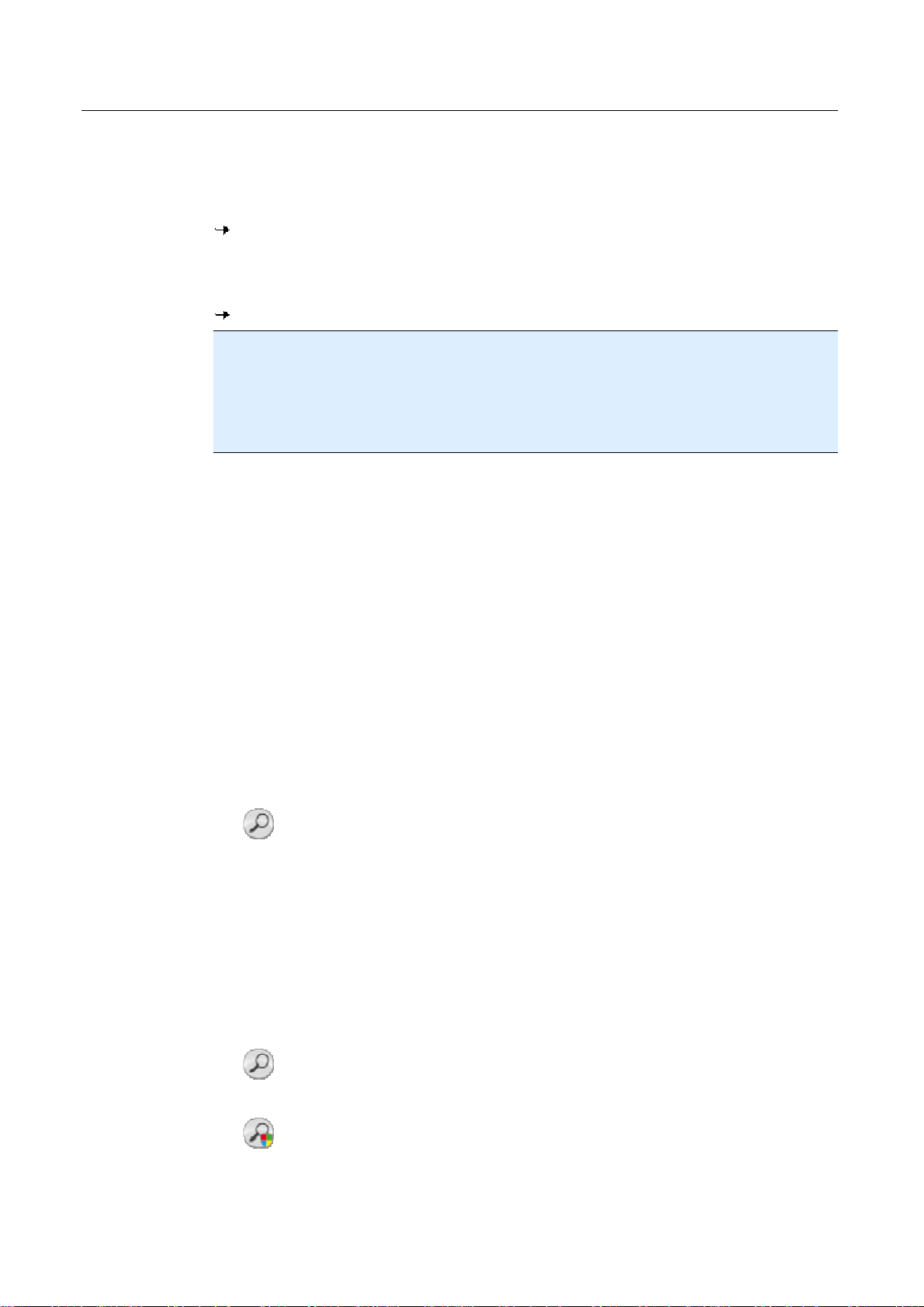
또는
f 제어 센터에서 개요 :: 상태 섹션을 선택합니다.
AntiVir Premium 개요
최신 업데이트
f
업데이트 프로그램 대화 상자가 나타납니다.
또는
f 제어 센터의 업데이트 메뉴에서
업데이트 프로그램 대화 상자가 나타납니다.
참고
Avira AntiVir Premium 자동 업데이트를 정기적으로 수행하는 것이 좋습니다.
권장되는 업데이트 간격은 24ð 입니다.
참고
또한 Windows 보안 센터에서 곧바로 수동 업데이트를 수행할 수도 있습니다.
필드에서 업데이트 시작 링크를 클릭합니다.
업데이트 시작
메뉴 명령을 선택합니다.
5.2.4 온 디맨드 검사: 검사 프로필을 사용한 바이러스 및 맬웨어 검사
검사 프로필은 검사할 드라이브 및 디렉터리의 집합입니다.
검사 프로필을 사용하는 검사에 다음 옵션을 사용할 수 있습니다.
– 미리 정의된 검사 프로필 사용
미리 정의된 검사 프로필이 요구 사항과 일치하는 경우
– 검사 프로필을 사용자 지정하고 적용합니다(수동 선택).
사용자 지정된 검사 프로필로 검사하려는 경우
– 새 검사 프로필을 만들어 적용합니다.
직접 검사 프로필을 만들려는 경우
운영 체제에 따라 다양한 아이콘을 사용하여 검사 프로필을 시작할 수 있습니다.
– Windows XP 및 2000:
이 아이콘은 검사 프로필을 통해 검사를 시작합니다.
– Windows Vista:
Microsoft Windows Vista 의 경우, 현재로서는 제어 센터의 권한이
제한적입니다(예: 디렉터리 및 파일에 대한 액세스). 일부 작업 및 파일
액세스는 확장된 관리자 권한으로만 제어 센터에서 수행할 수 있습니다. 이
확장된 관리자 권한은 검사를 시작할 때마다 검사 프로필을 통해 부여해야
합니다.
이 아이콘은 검사 프로필을 통해 제한적인 검사를 시작합니다. Windows
Vista 에서 액세스 권한을 부여한 디렉터리 및 파일만 검사합니다.
이 아이콘은 확장된 관리 권한으로 검사를 시작합니다. 확인하면 선택한
검사 프로필의 모든 디렉터리 및 파일을 검사합니다.
검사 프로필을 사용하여 바이러스 및 맬웨어를 검사하려면
23
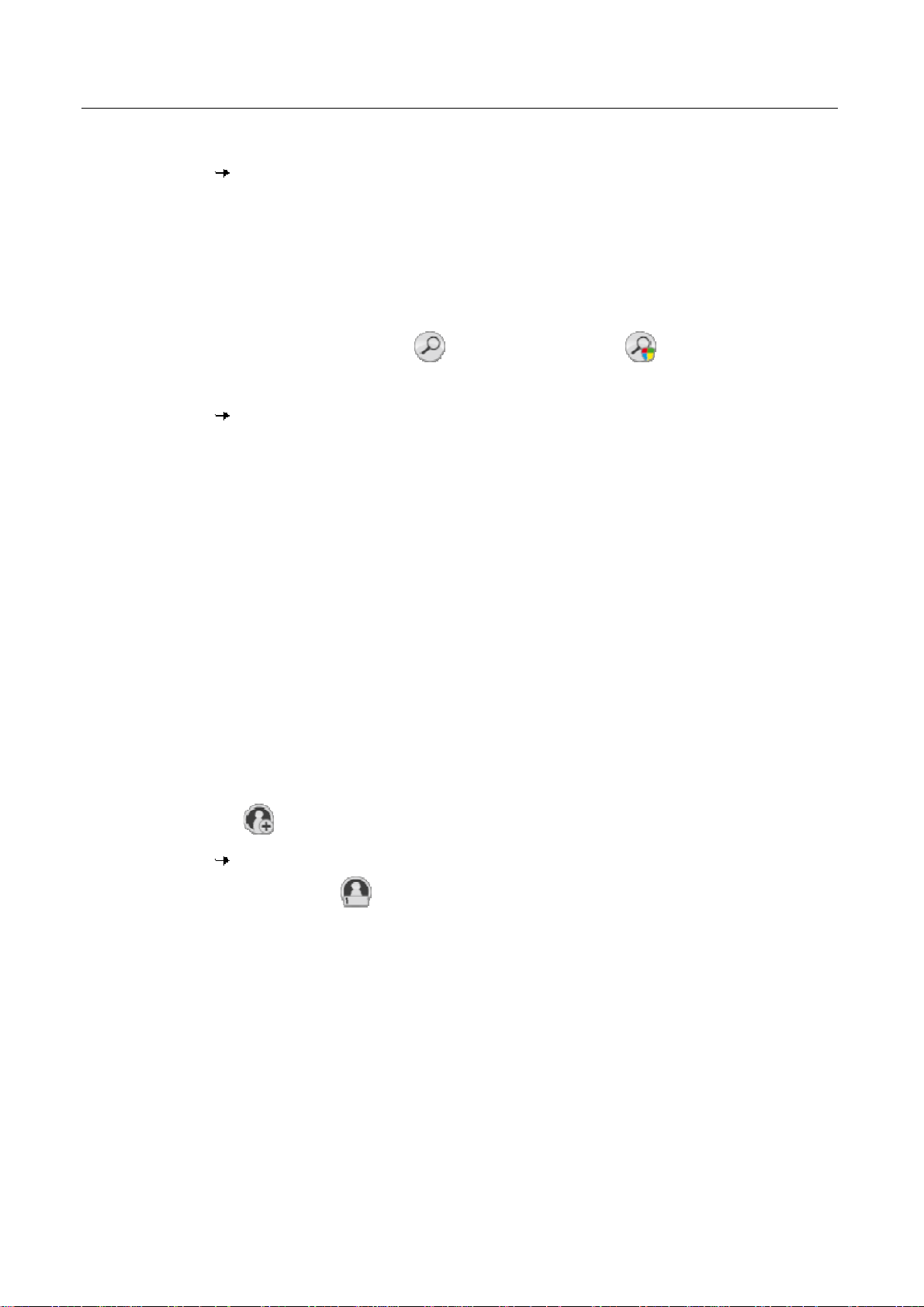
Avira AntiVir Premium
f 제어 센터로 이동하여 로컬 보호 :: 검사 섹션을 선택합니다.
미리 정의된 검사 프로필이 나타납니다.
f 미리 정의된 검사 프로필 중 하나를 선택합니다.
또는
f 검사 프로필
또는
f 새 검사 프로필 만들기
f 아이콘(Windows XP: 또는 Windows Vista: )을 클릭합니다.
Luke Filewalker
f
검사가 끝나면 그 결과가 표시됩니다.
검사 프로필을 변경하려는 경우
f 검사 프로필에서 수동 선택 파일 트리를 확장하여 검사하려는 모든 드라이브
및 디렉터리가 열리게 합니다.
– + 기호를 클릭합니다. 다음 디렉터리 수준이 표시됩니다.
– - 기호를 클릭합니다. 다음 디렉터리 수준이 숨겨집니다.
f 검사하려는 노드 및 디렉터리를 강조 표시합니다. 알맞은 디렉터리 수준의
해당 상자를 클릭하면 됩니다.
디렉터리를 선택할 때 다음 옵션을 사용할 수 있습니다.
– 하위 디렉터리를 포함하여 디렉터리 선택(검정색 확인 표시)
– 하위 디렉터리를 제외하고 디렉터리 선택(녹색 확인 표시)
수동 선택
을 변경합니다.
창이 나타나고 온 디맨드 검사가 시작됩니다.
– 한 디렉터리의 하위 디렉터리만 선택(회색 확인 표시, 하위 디렉터리는
검정색 확인 표시)
– 디렉터리 선택 안 함(확인 표시 없음)
새 검사 프로필을 만들려는 경우
f 새 프로필 만들기 아이콘을 클릭합니다.
이전에 만든 프로필 아래에
f 필요한 경우 아이콘을 클릭하여 검사 프로필의 이름을 바꿉니다.
f 각 디렉터리 수준의 확인란을 클릭하여 저장할 노드 및 디렉터리를 강조
표시합니다.
디렉터리를 선택할 때 다음 옵션을 사용할 수 있습니다.
– 하위 디렉터리를 포함하여 디렉터리 선택(검정색 확인 표시)
– 하위 디렉터리를 제외하고 디렉터리 선택(녹색 확인 표시)
– 한 디렉터리의 하위 디렉터리만 선택(회색 확인 표시, 하위 디렉터리는
검정색 확인 표시)
– 디렉터리 선택 안 함(확인 표시 없음)
새 프로필
이 나타납니다.
24
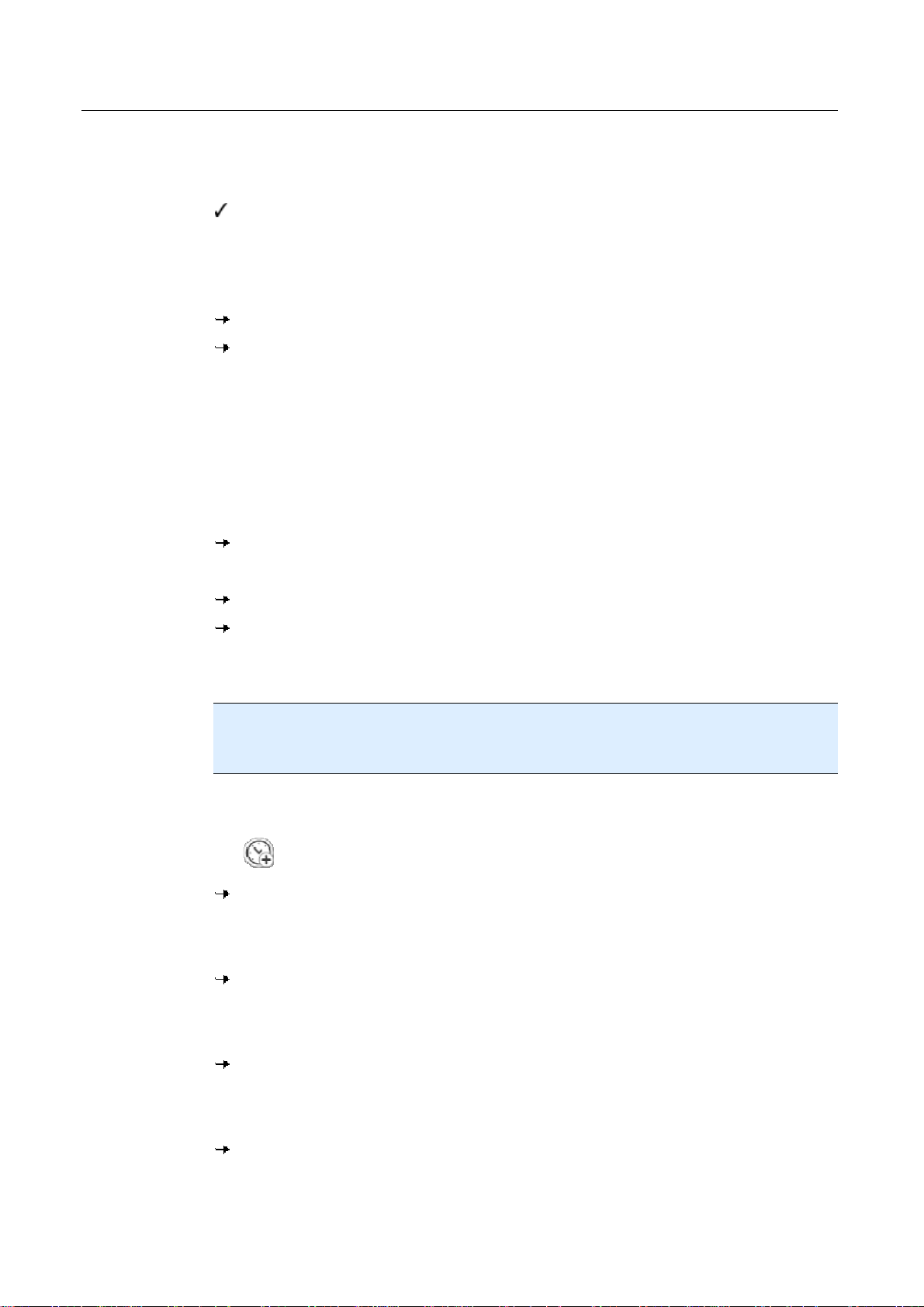
AntiVir Premium 개요
5.2.5 온 디맨드 검사: 끌어서 놓기를 사용한 바이러스 및 맬웨어 검사
끌어서 놓기를 사용하여 바이러스 및 맬웨어를 체계적으로 검사하려면
Avira AntiVir Premium 제어 센터가 열려 있습니다.
f 검사하려는 파일 또는 디렉터리를 강조 표시합니다.
f 마우스 왼쪽 단추를 사용하여 강조 표시된 파일 또는 디렉터리를
끌어옵니다.
Luke Filewalker
검사가 끝나면 그 결과가 표시됩니다.
창이 나타나고 온 디맨드 검사가 시작됩니다.
제어 센터
5.2.6 온 디맨드 검사: 상황에 맞는 메뉴를 사용한 바이러스 및 맬웨어
검사
상황에 맞는 메뉴를 사용하여 바이러스 및 맬웨어를 체계적으로 검사하려면
f 검사하려는 파일 또는 디렉터리를 Windows 탐색기, 바탕 화면 또는 열려
있는 Windows 디렉터리에서처럼 마우스 오른쪽 단추로 클릭합니다.
Windows 탐색기의 상황에 맞는 메뉴가 나타납니다.
f 상황에 맞는 메뉴에서 AntiVir를 사용하여 선택한 파일 검사를 선택합니다.
Luke Filewalker
검사가 끝나면 그 결과가 표시됩니다.
창이 나타나고 온 디맨드 검사가 시작됩니다.
5.2.7 온 디맨드 검사: 바이러스 및 맬웨어 자동 검사
참고
설치 후
권장된 간격으로 자동으로 수행됩니다.
전체 시스템 검사
작업이 스케줄러에 만들어집니다. 전체 시스템 검사는
로
바이러스 및 맬웨어를 자동 검사하는 작업을 만들려면
f 제어 센터에서 관리 :: 스케줄러 섹션을 선택합니다.
f 아이콘을 클릭합니다.
작업의 이름 및 설명
f 작업 이름과 설명을 입력합니다.
f 다음을 클릭합니다.
작업 유형
f 검사 작업을 선택합니다.
f 다음을 클릭합니다.
프로필 선택
f 검사할 프로필을 선택합니다.
f 다음을 클릭합니다.
작업 시간
f 검사 시간을 선택합니다.
– 즉시
대화 상자가 나타납니다.
대화 상자가 나타납니다.
대화 상자가 나타납니다.
대화 상자가 나타납니다.
25
